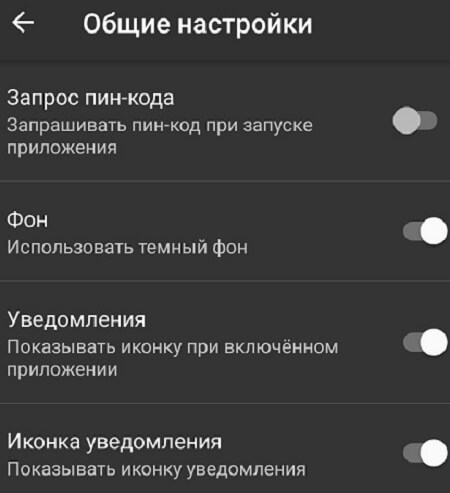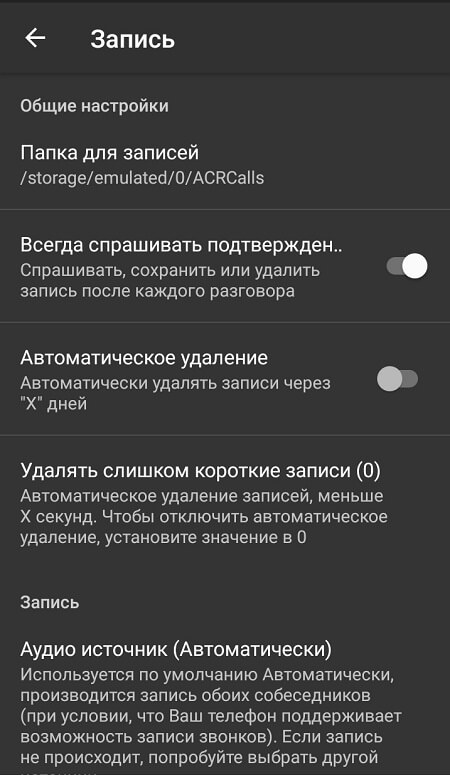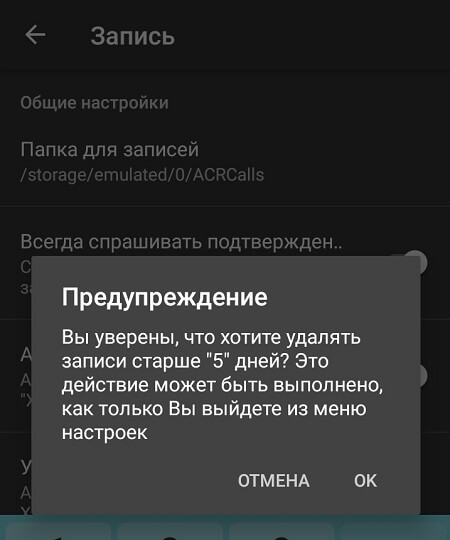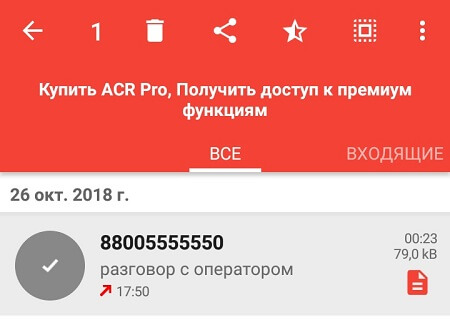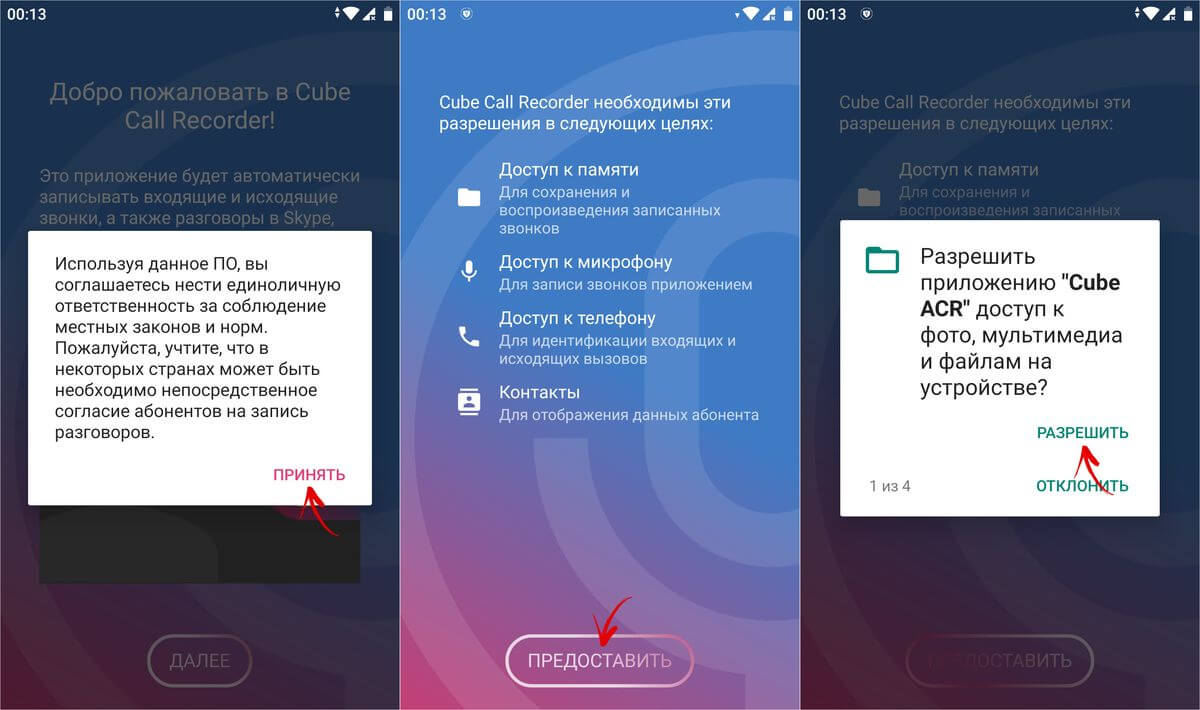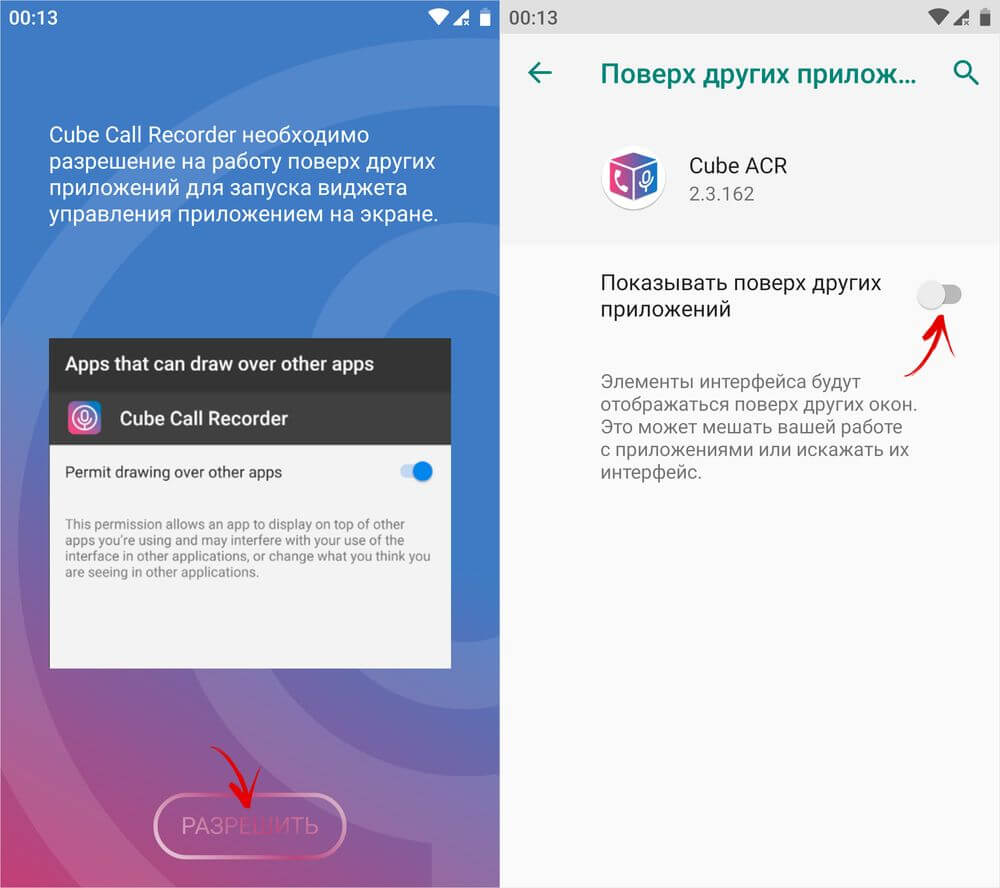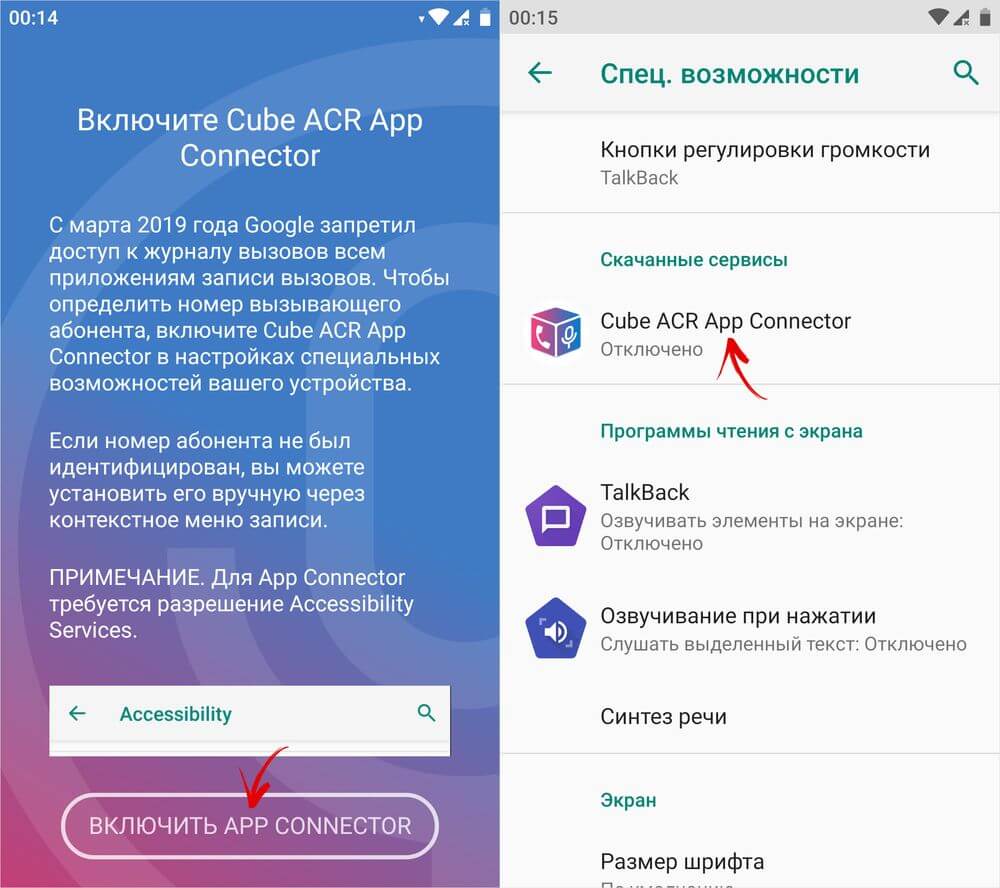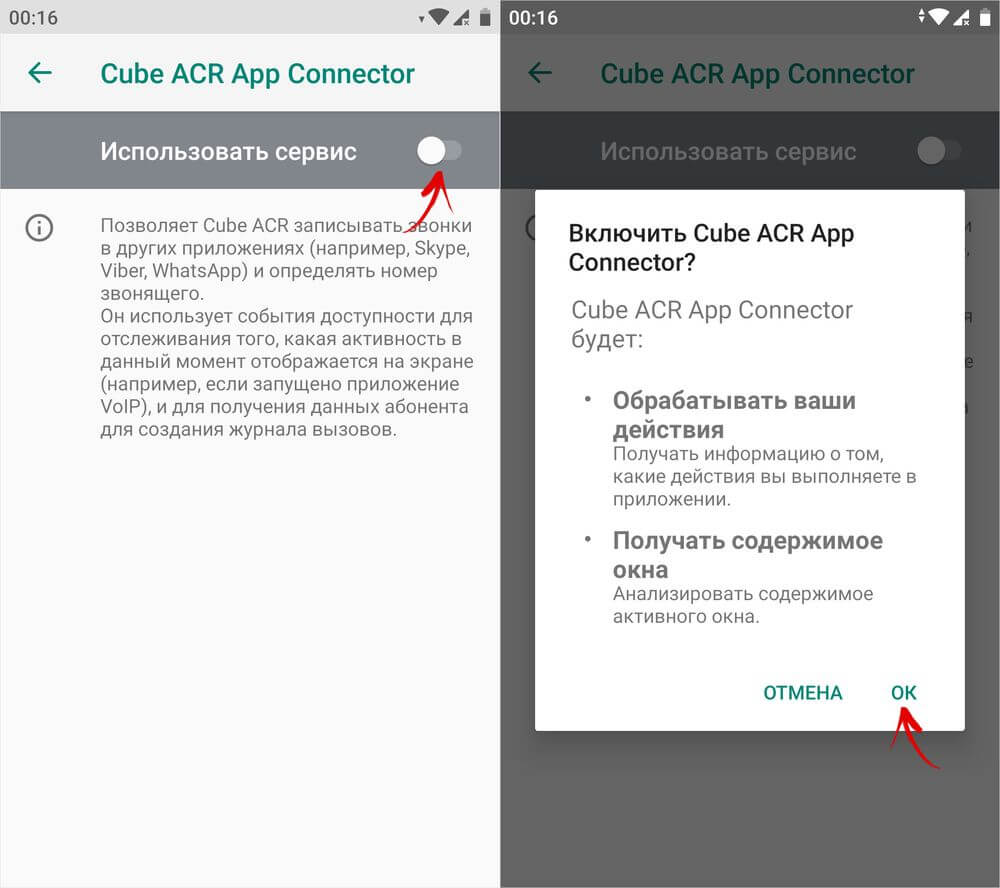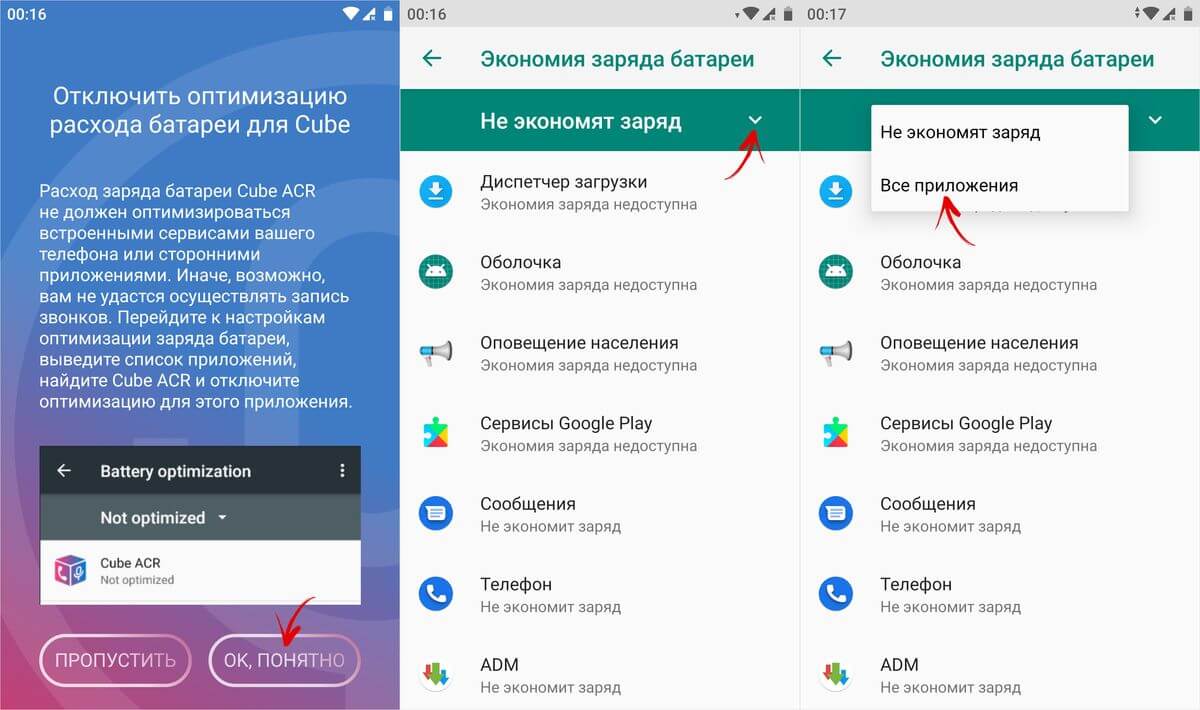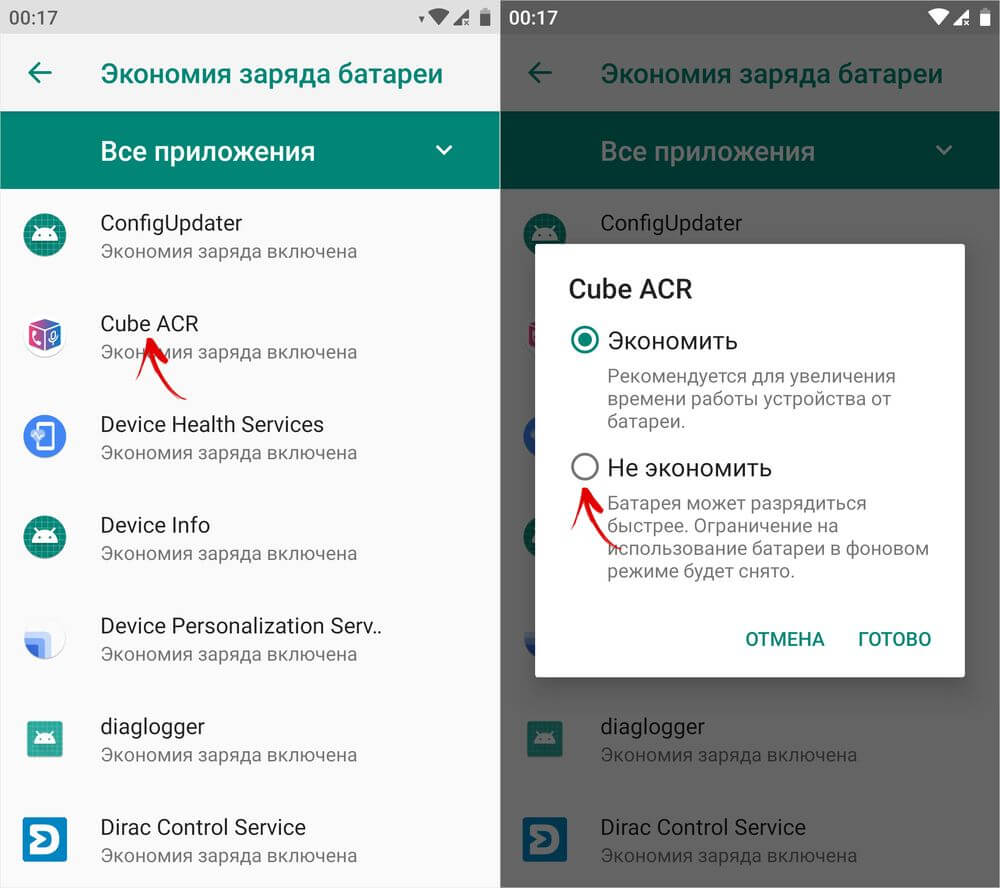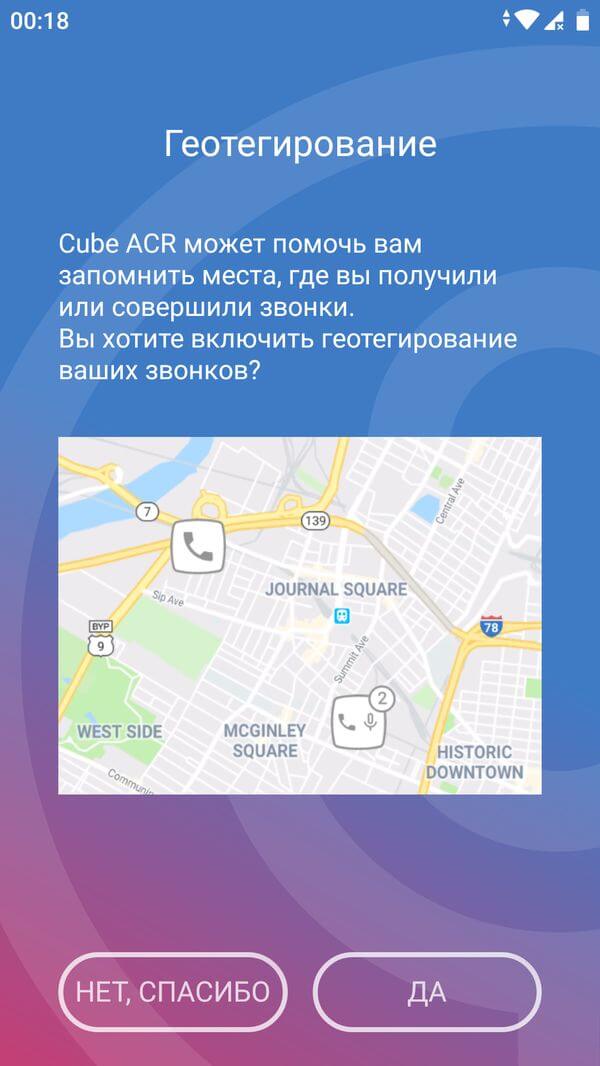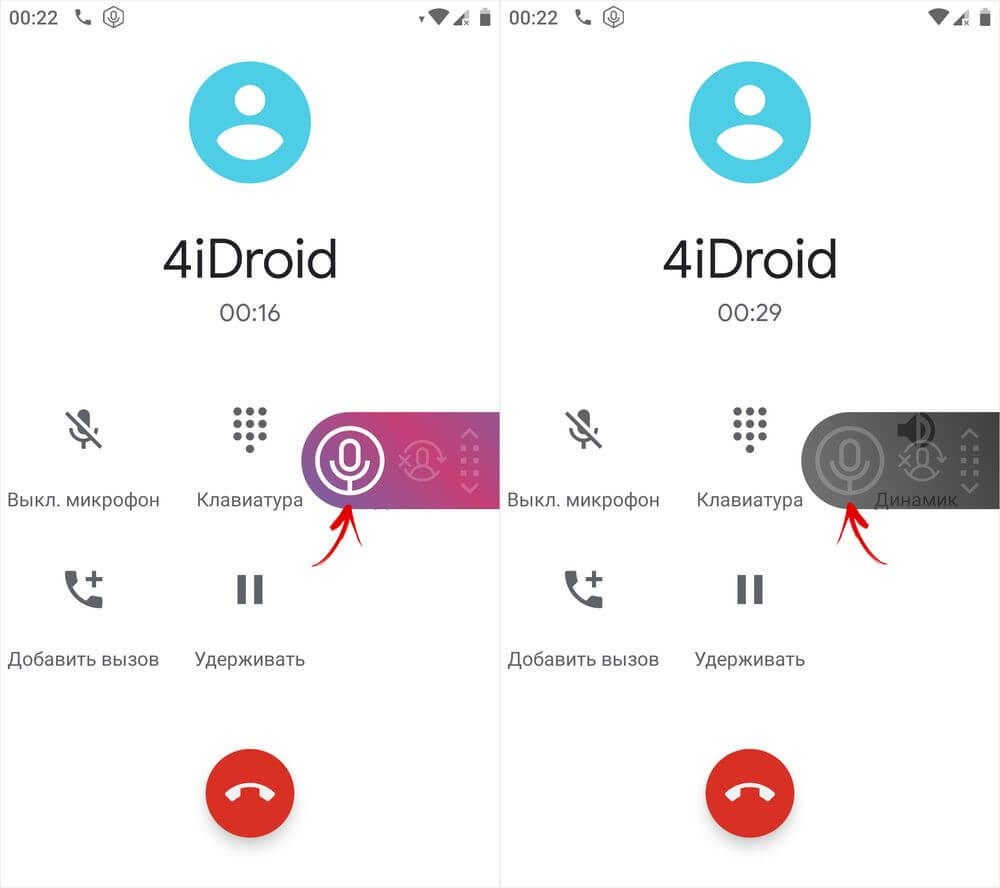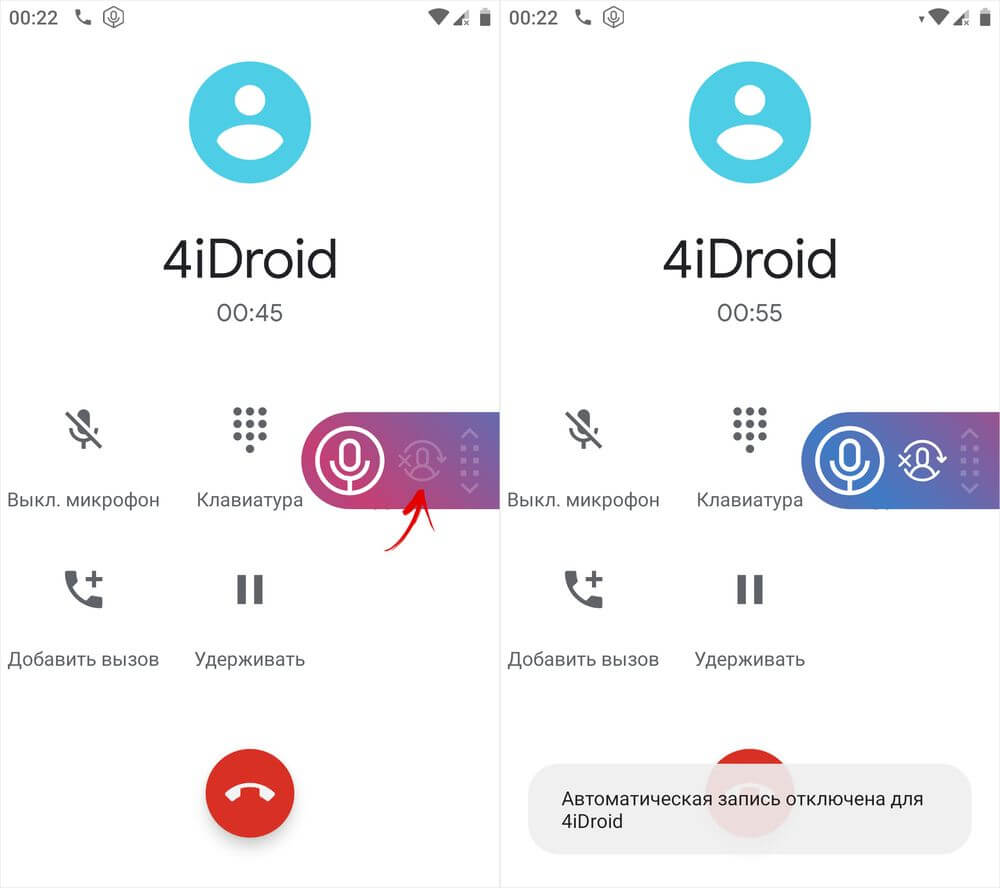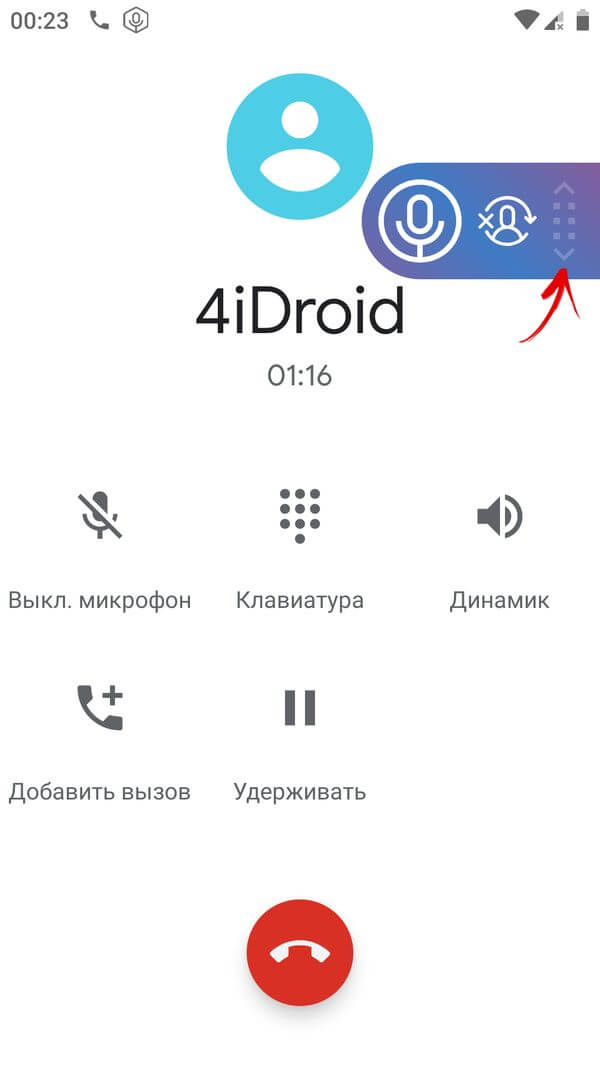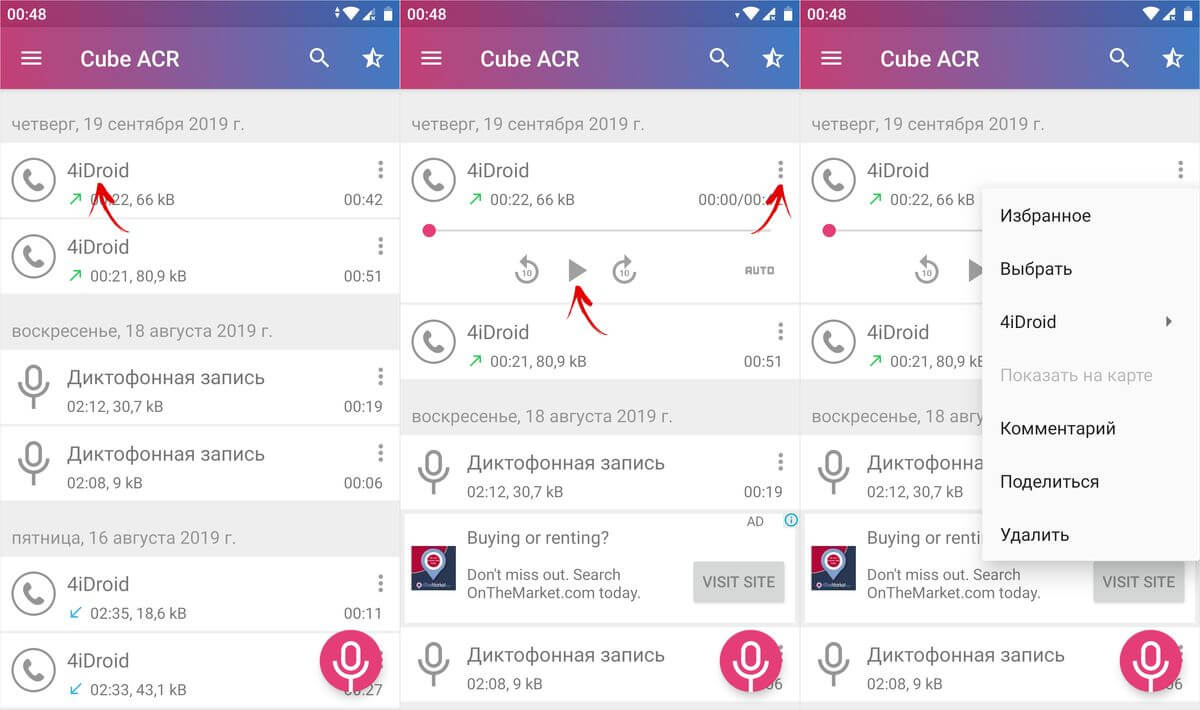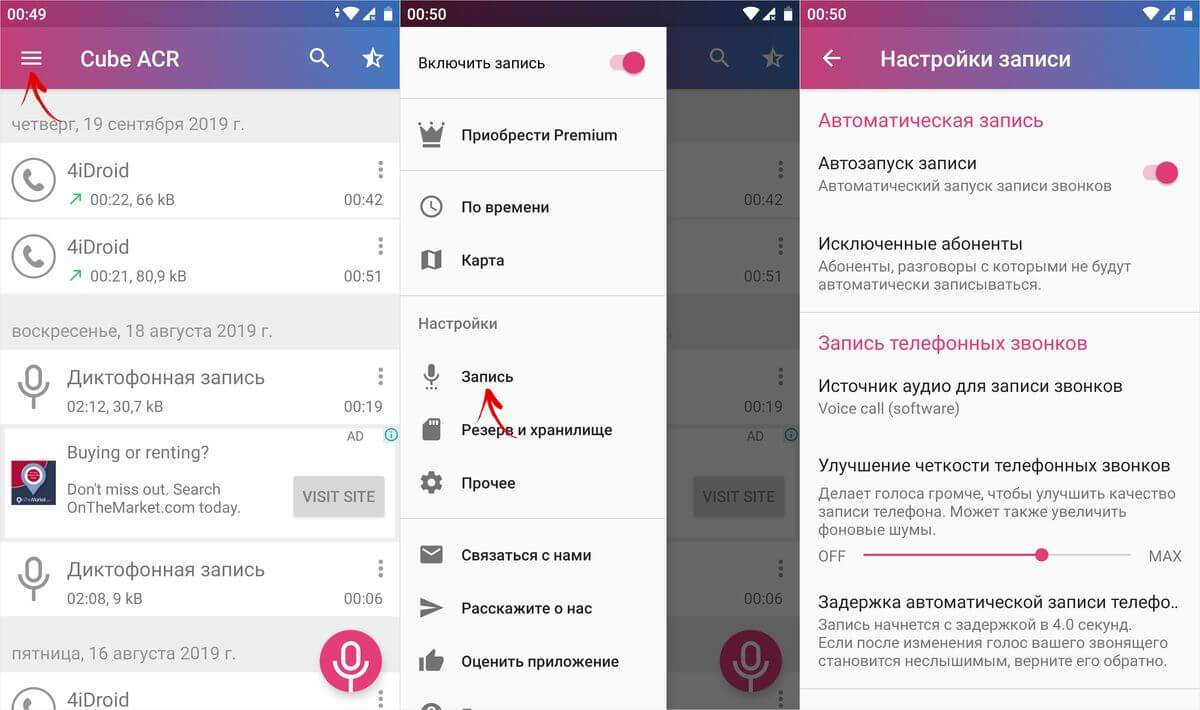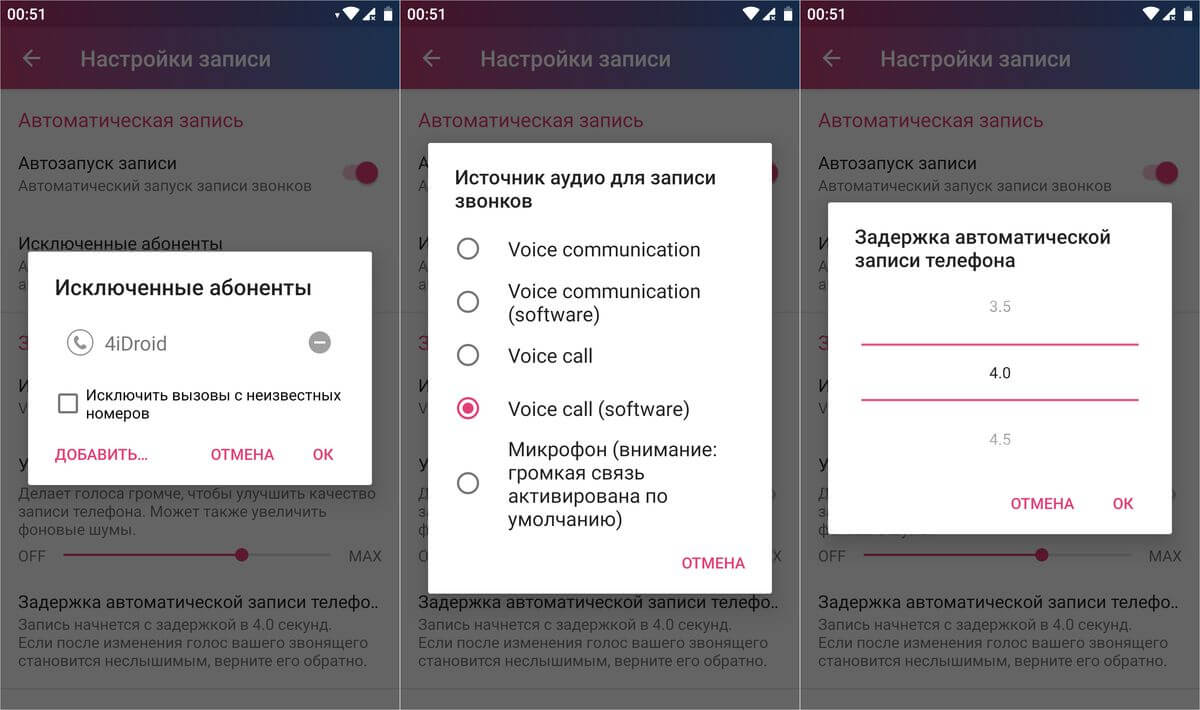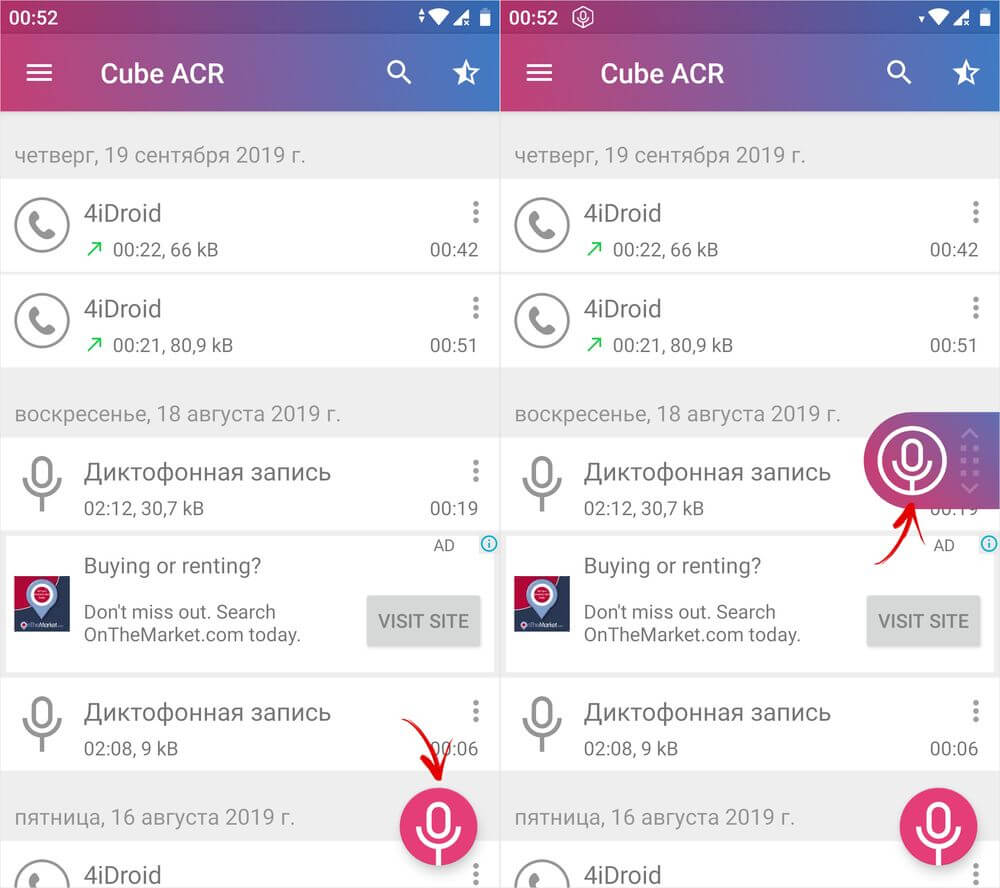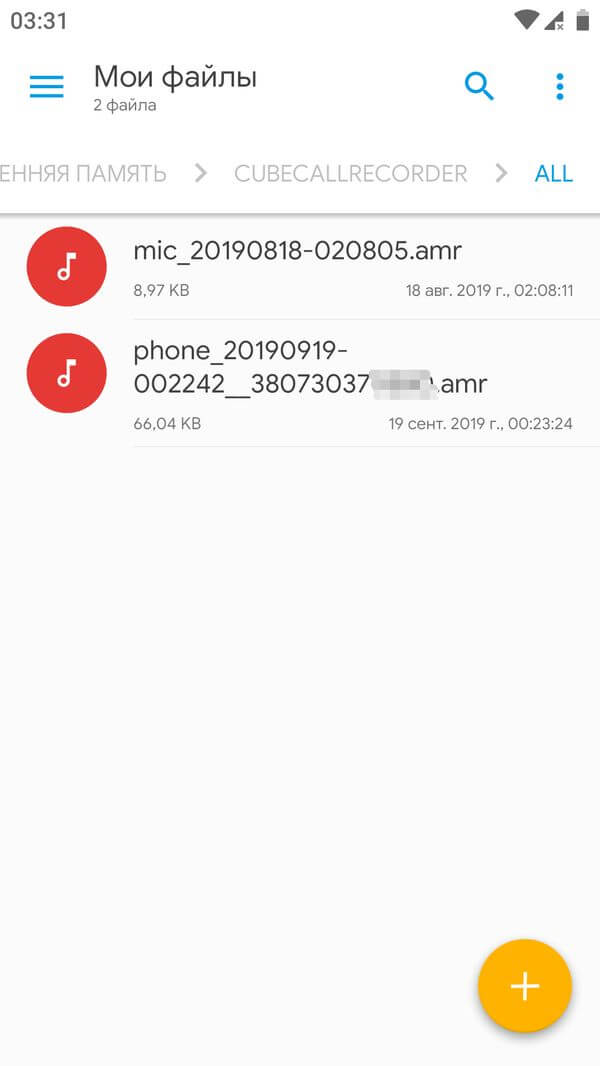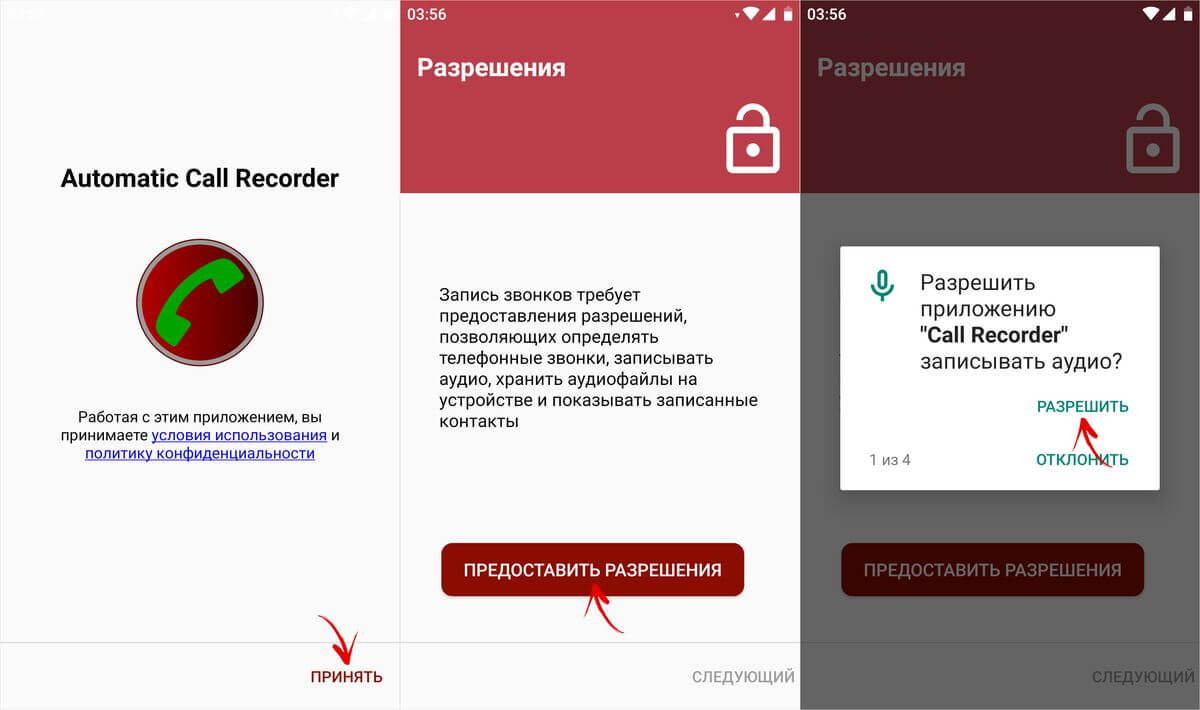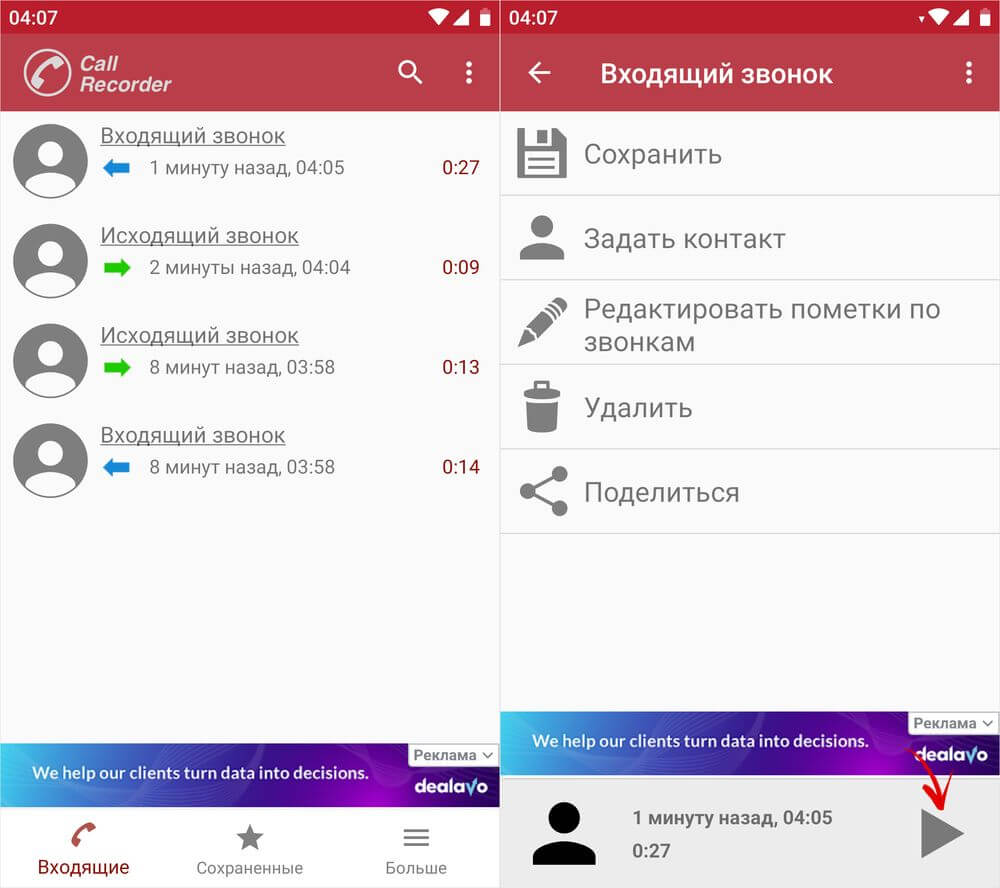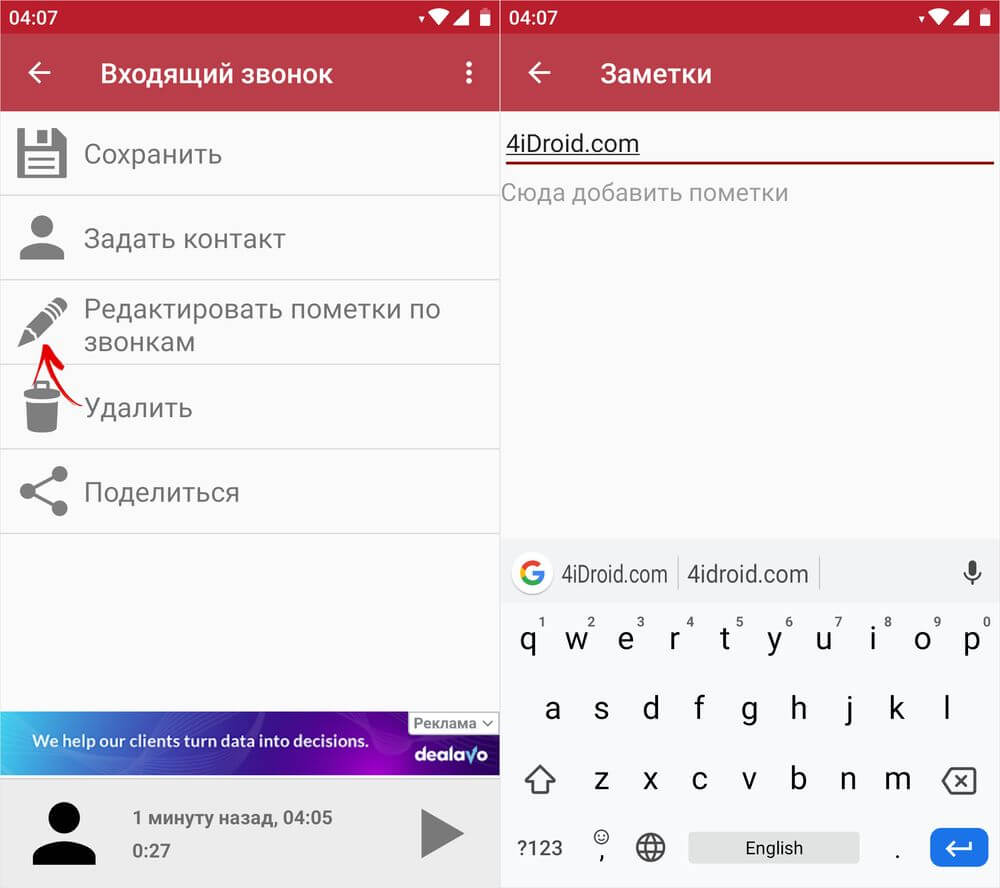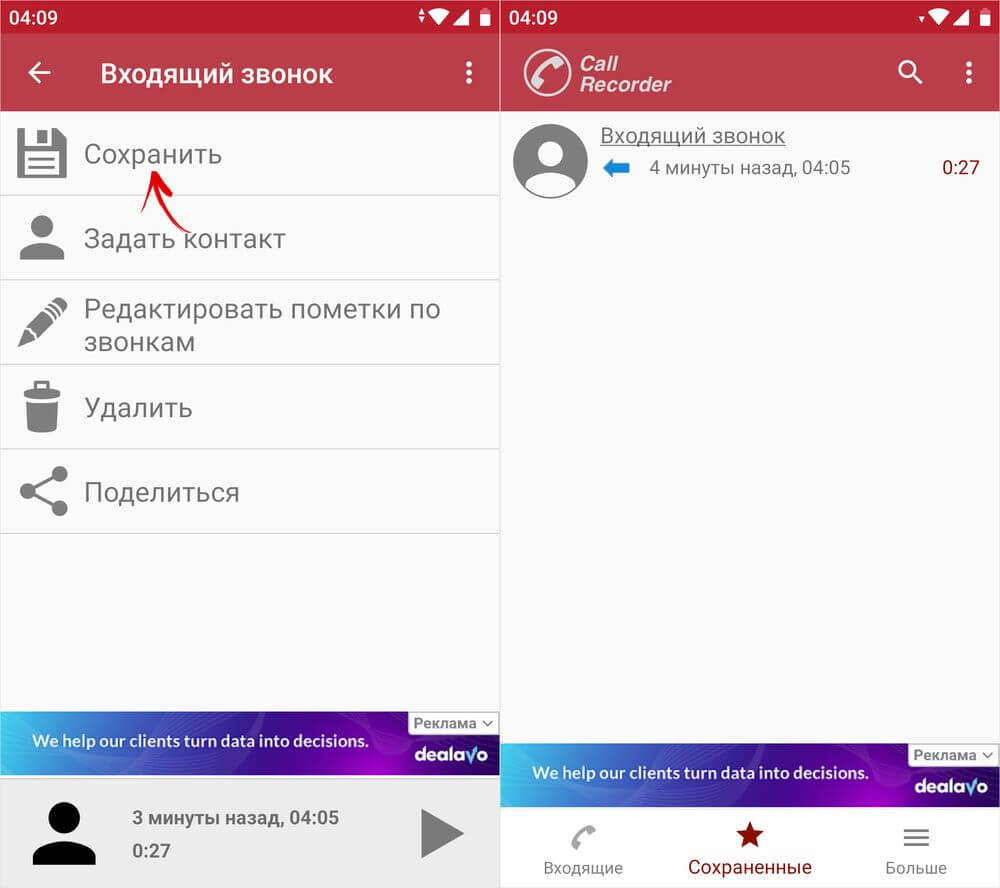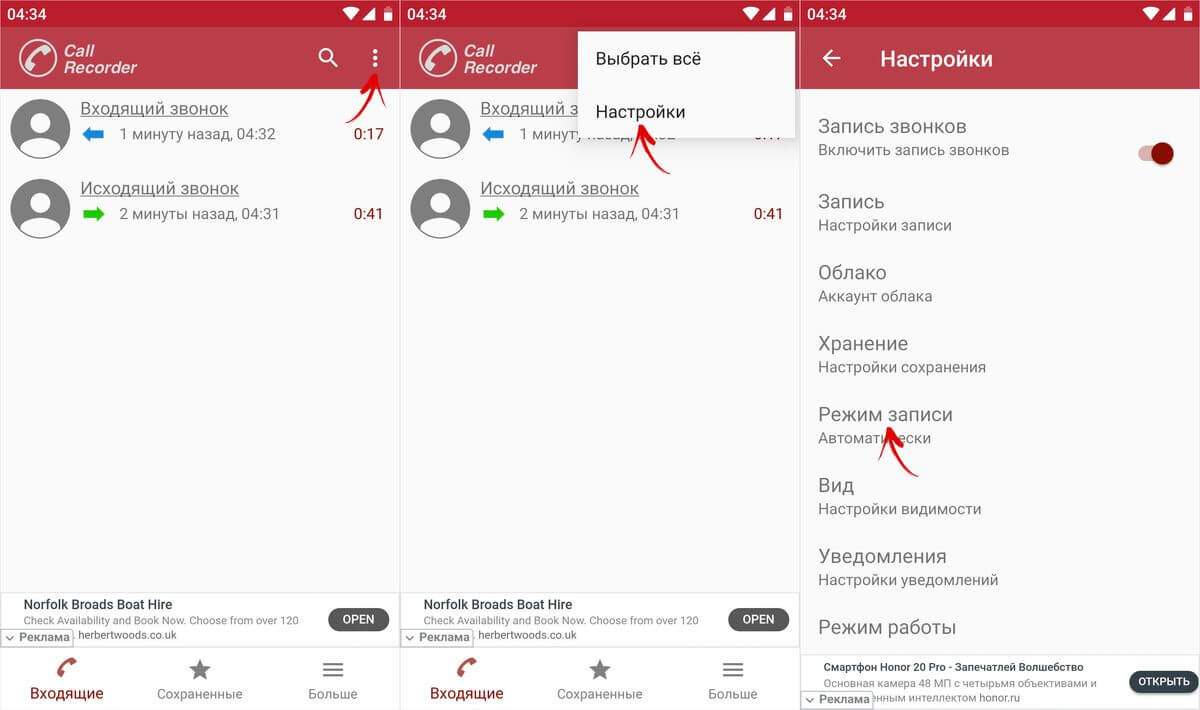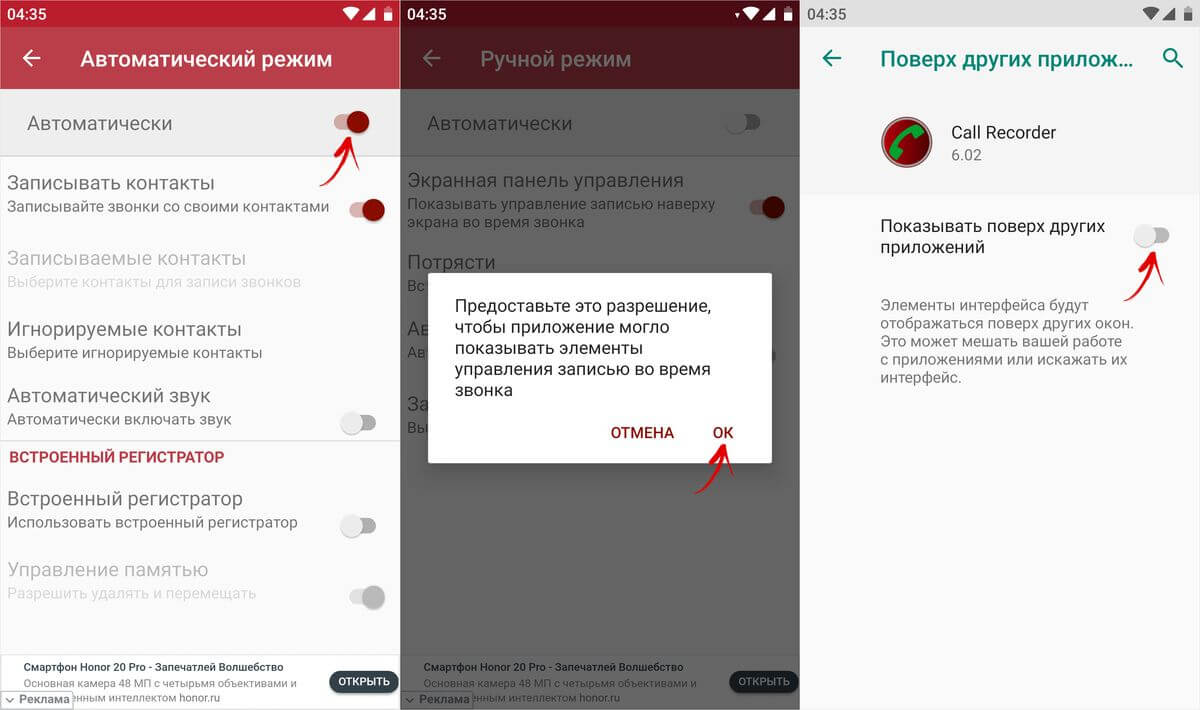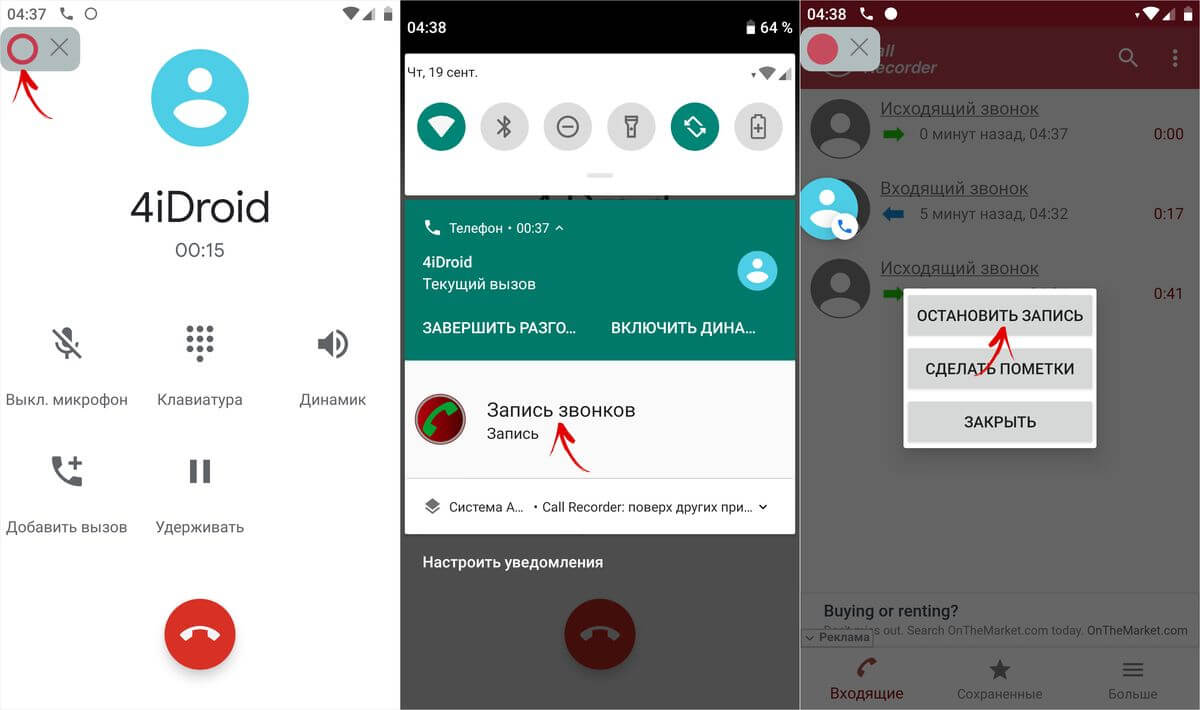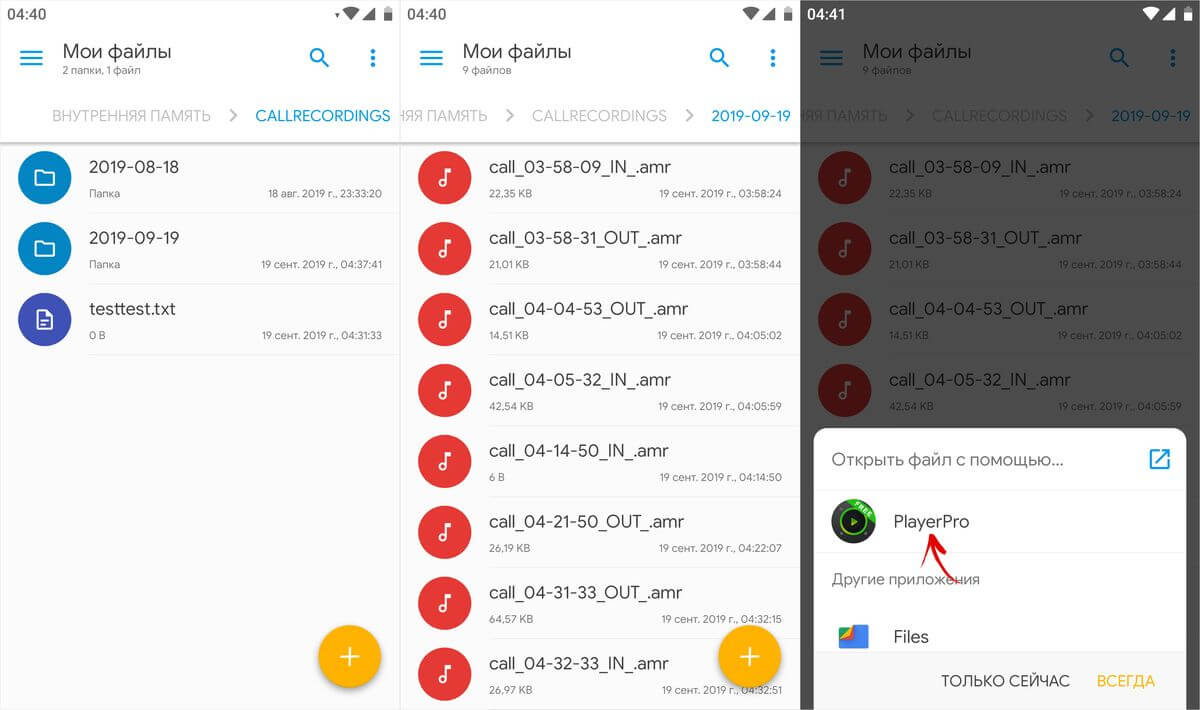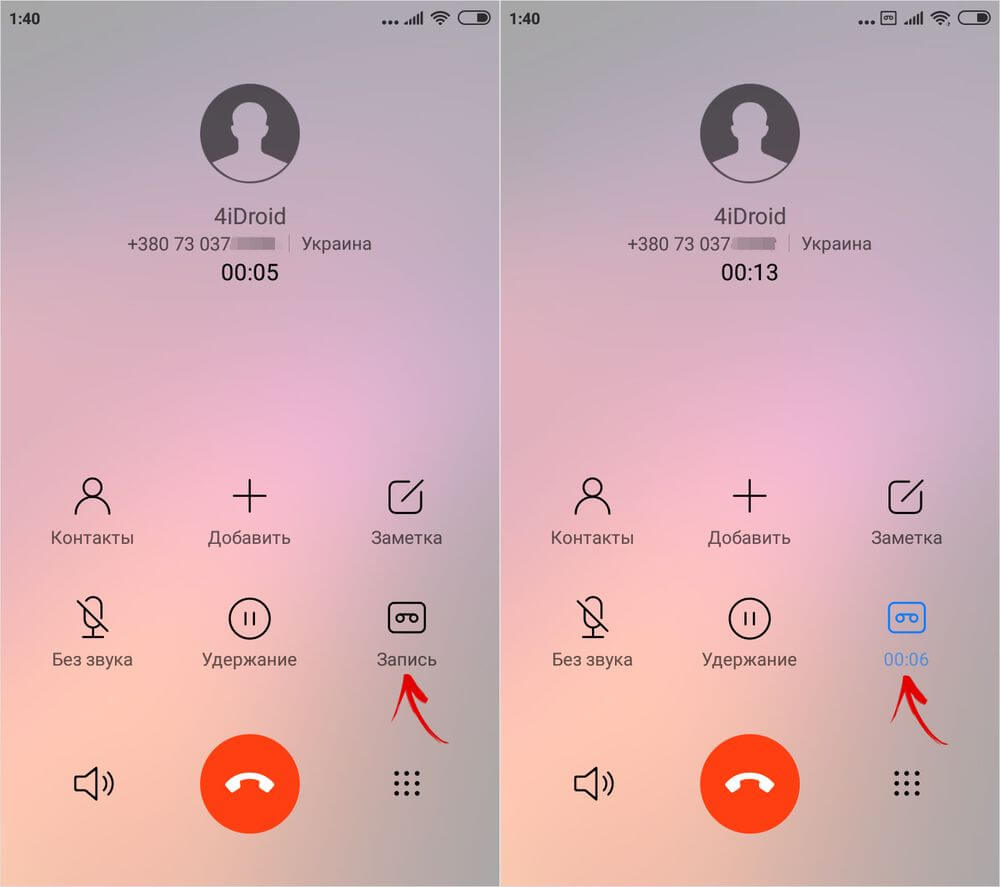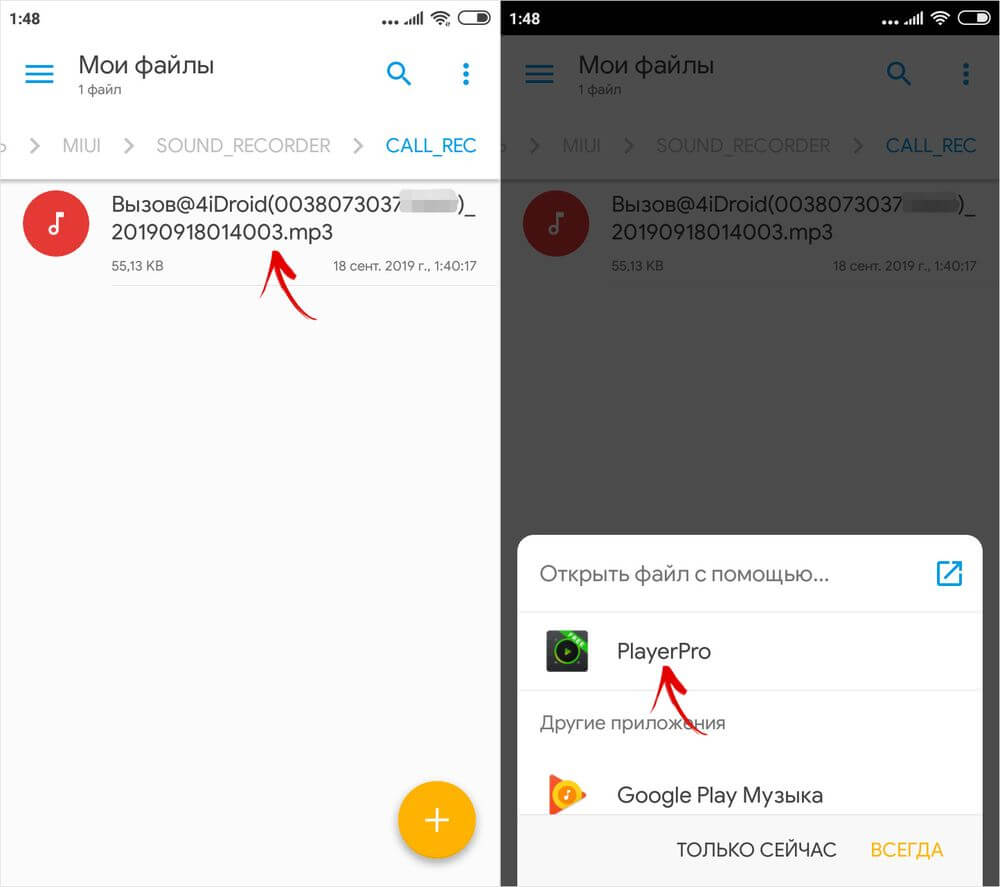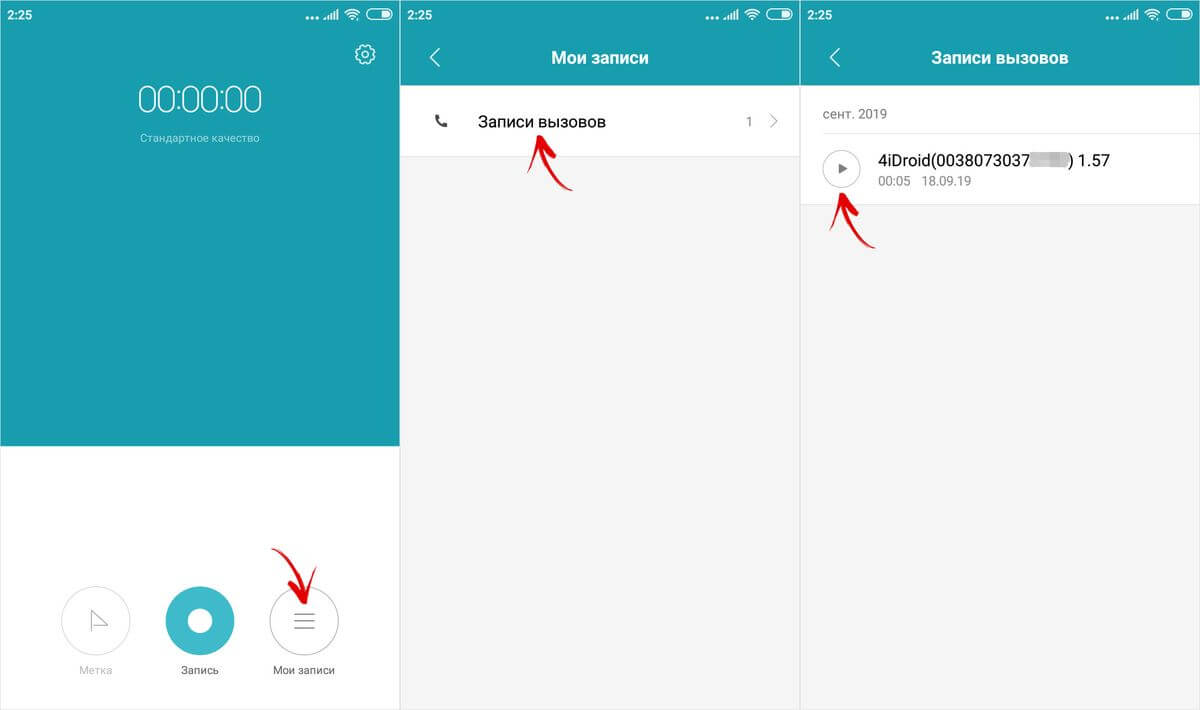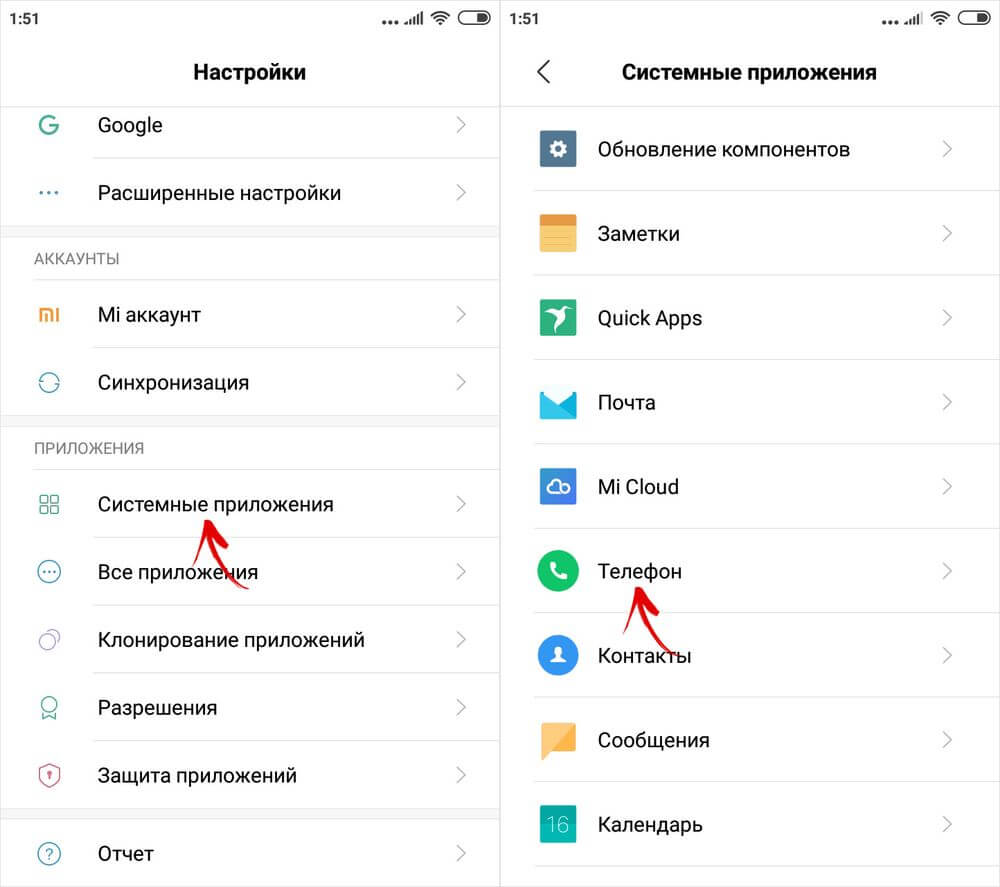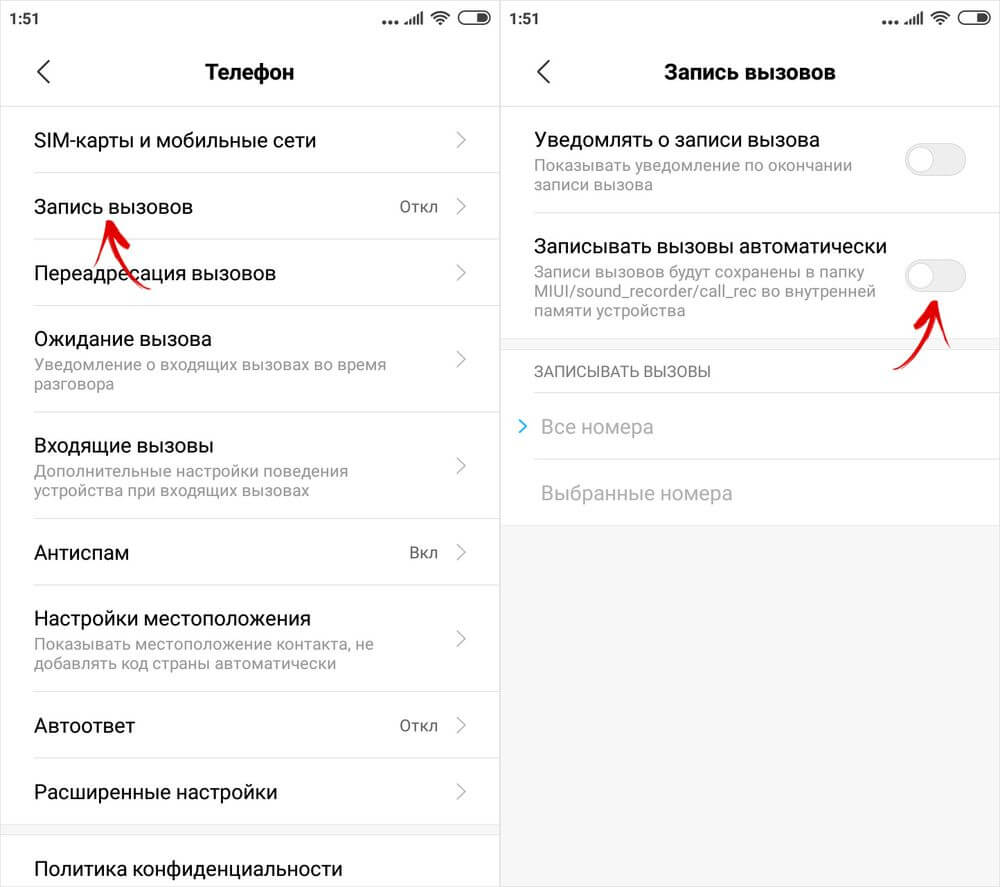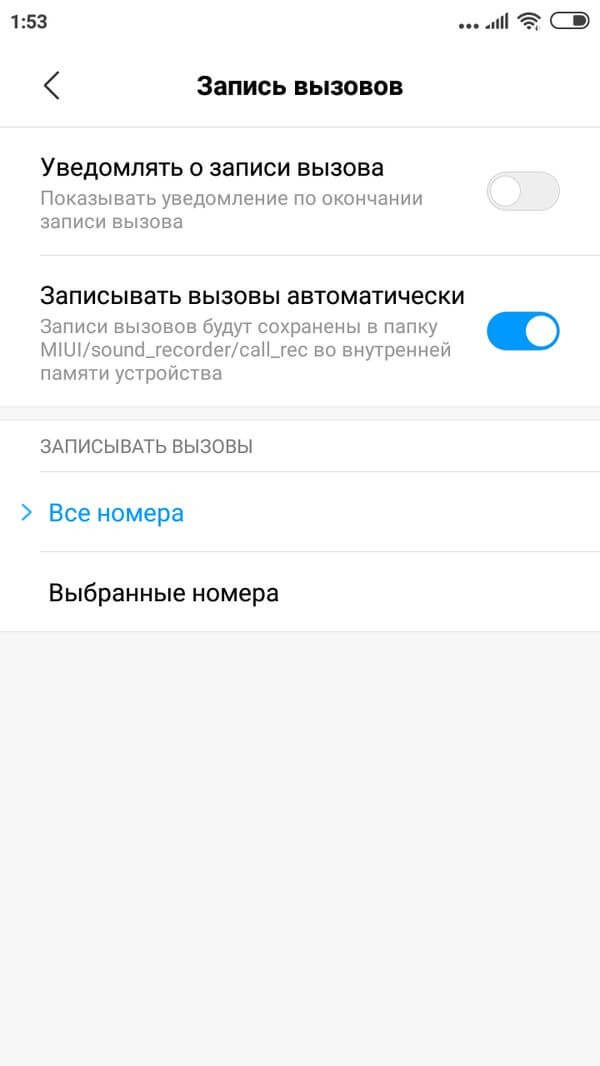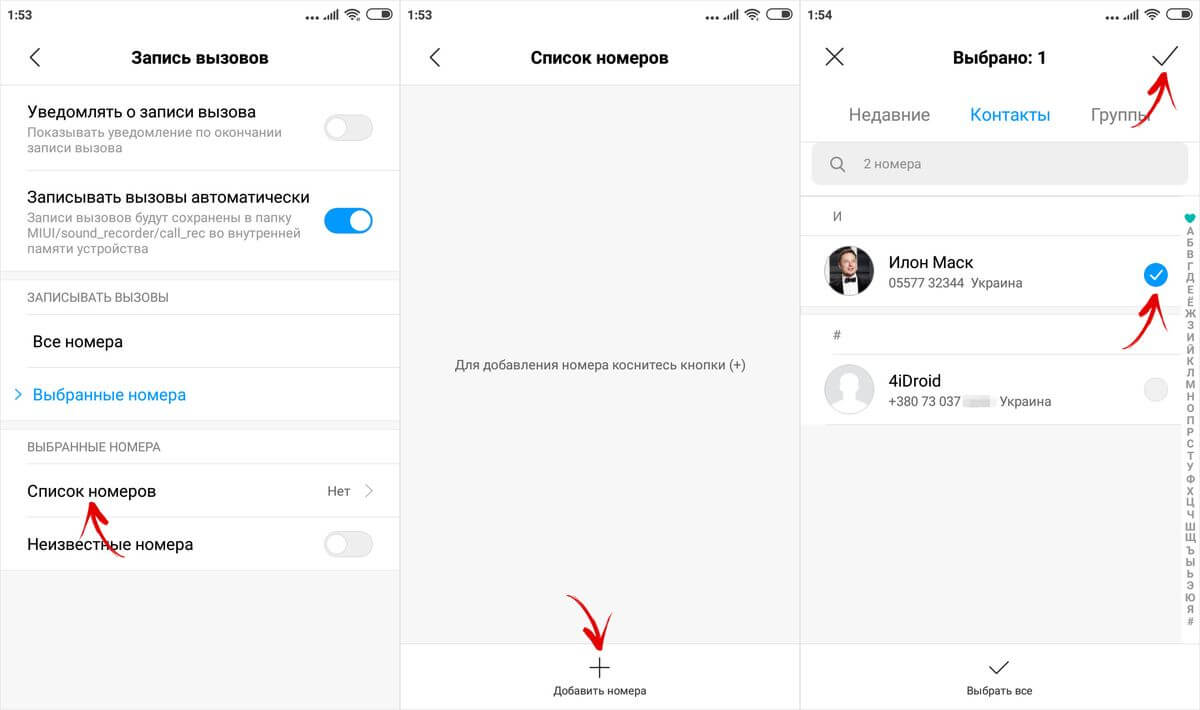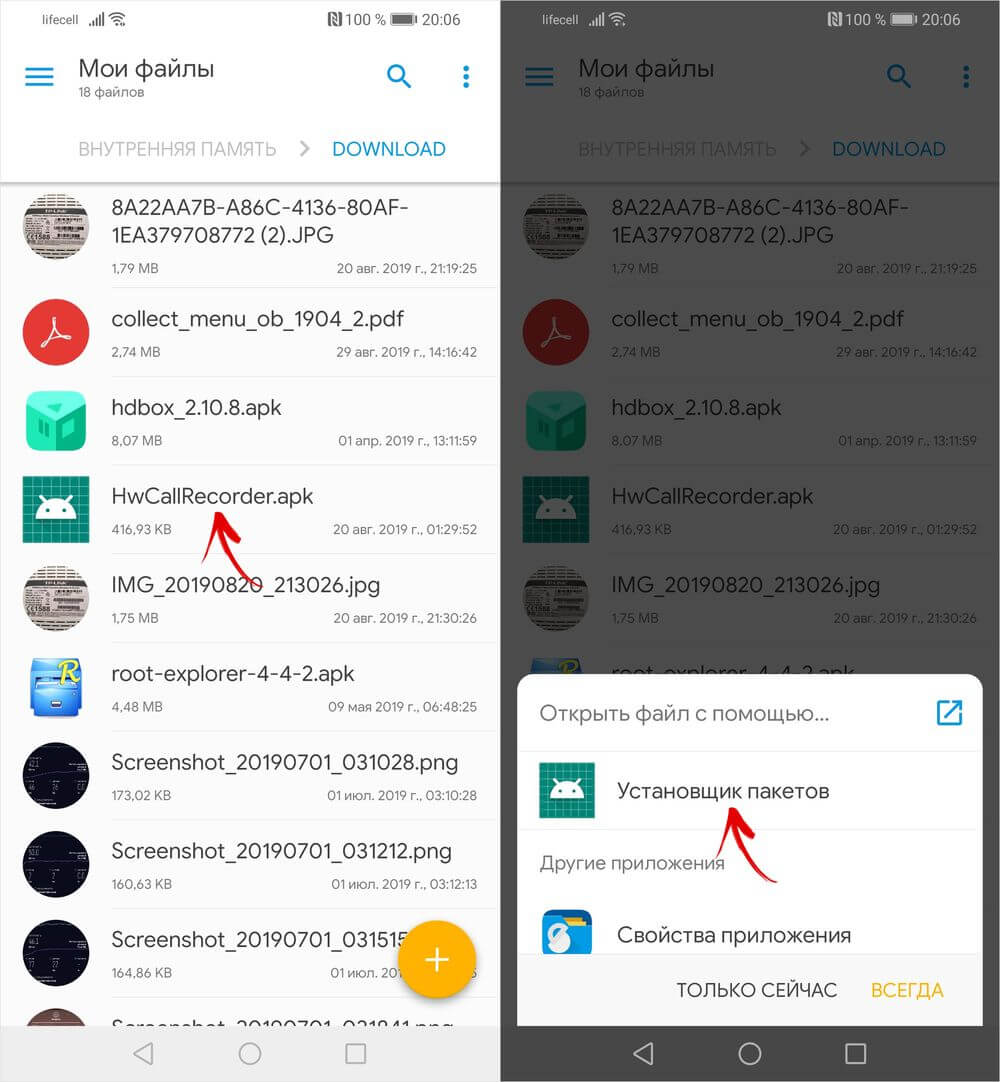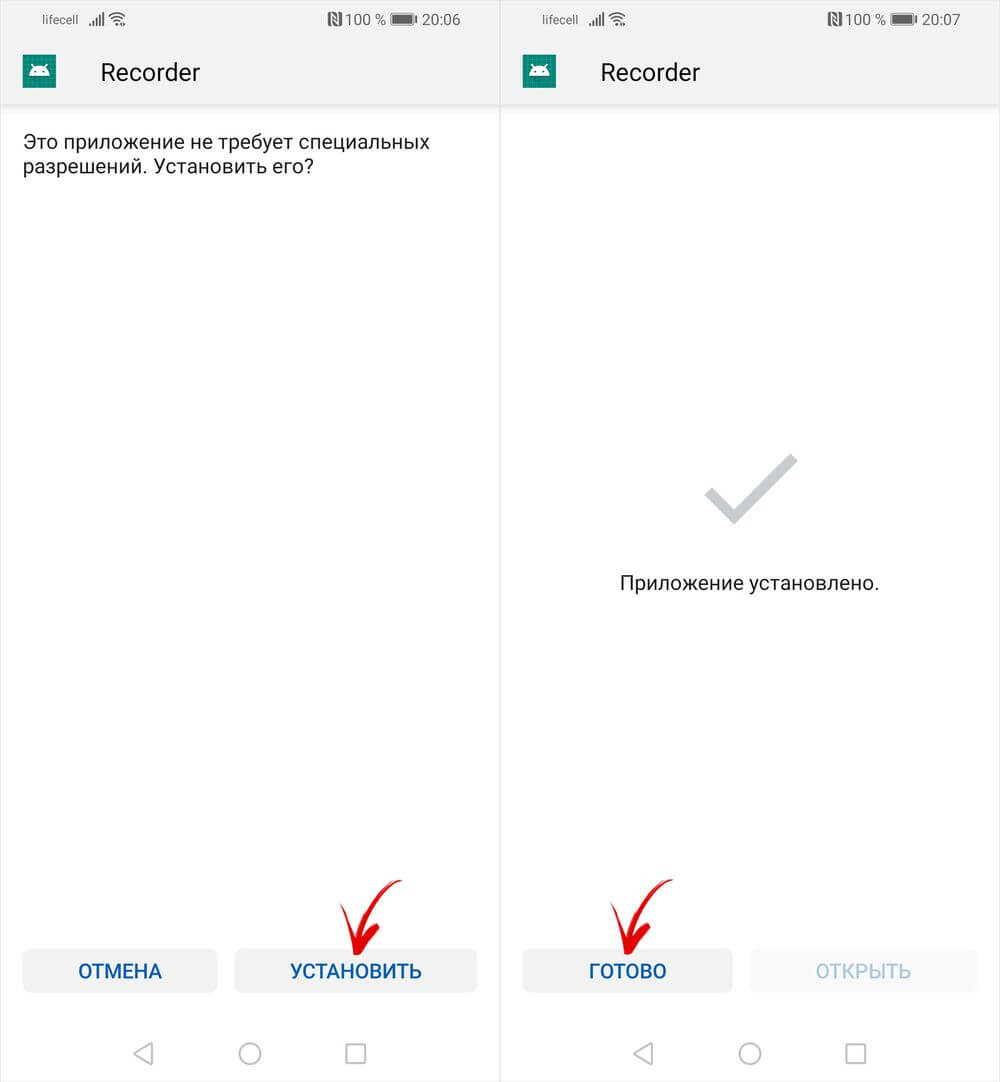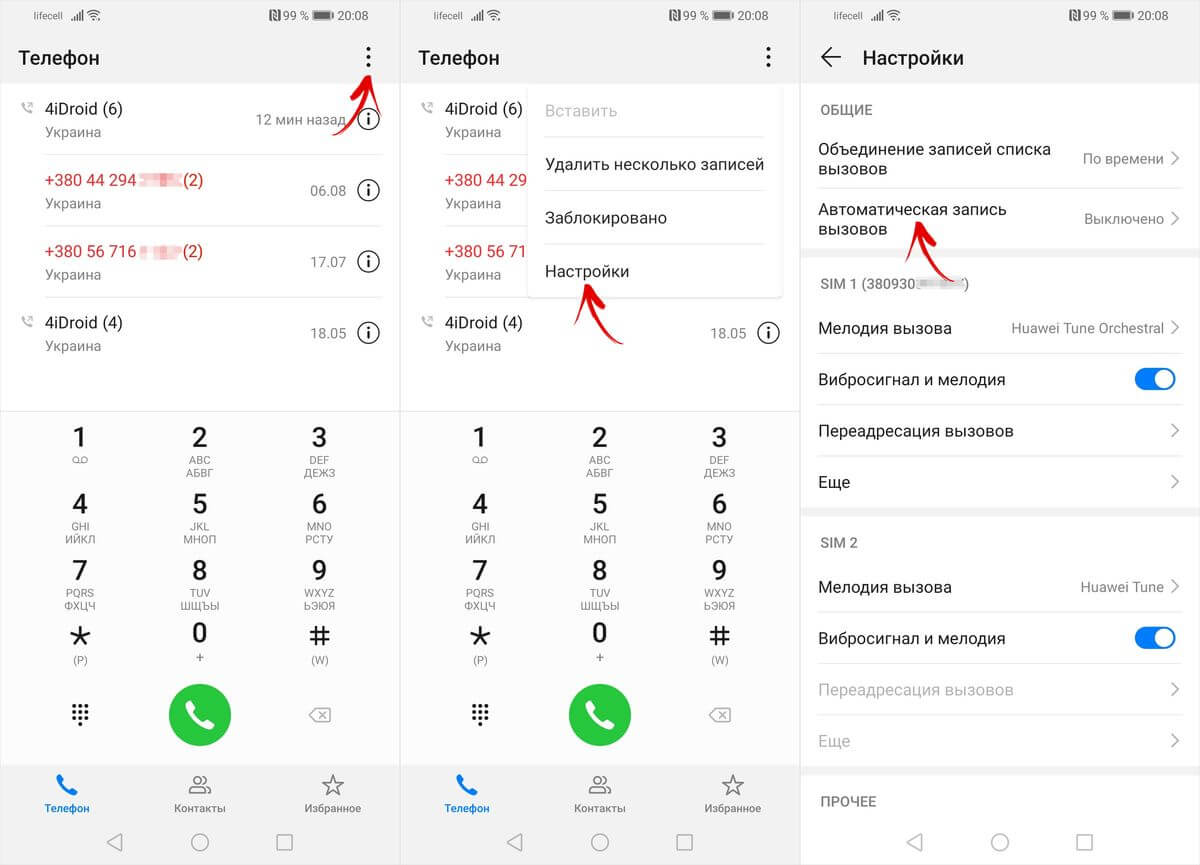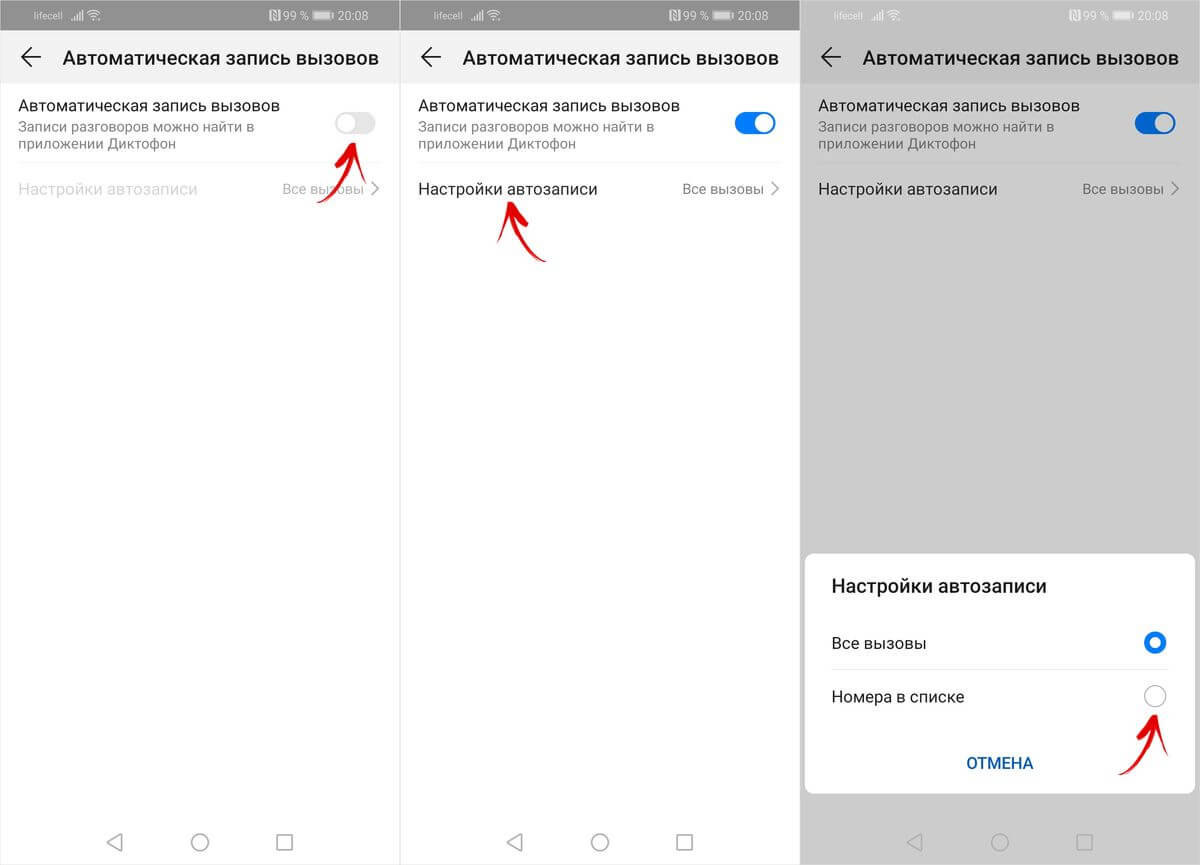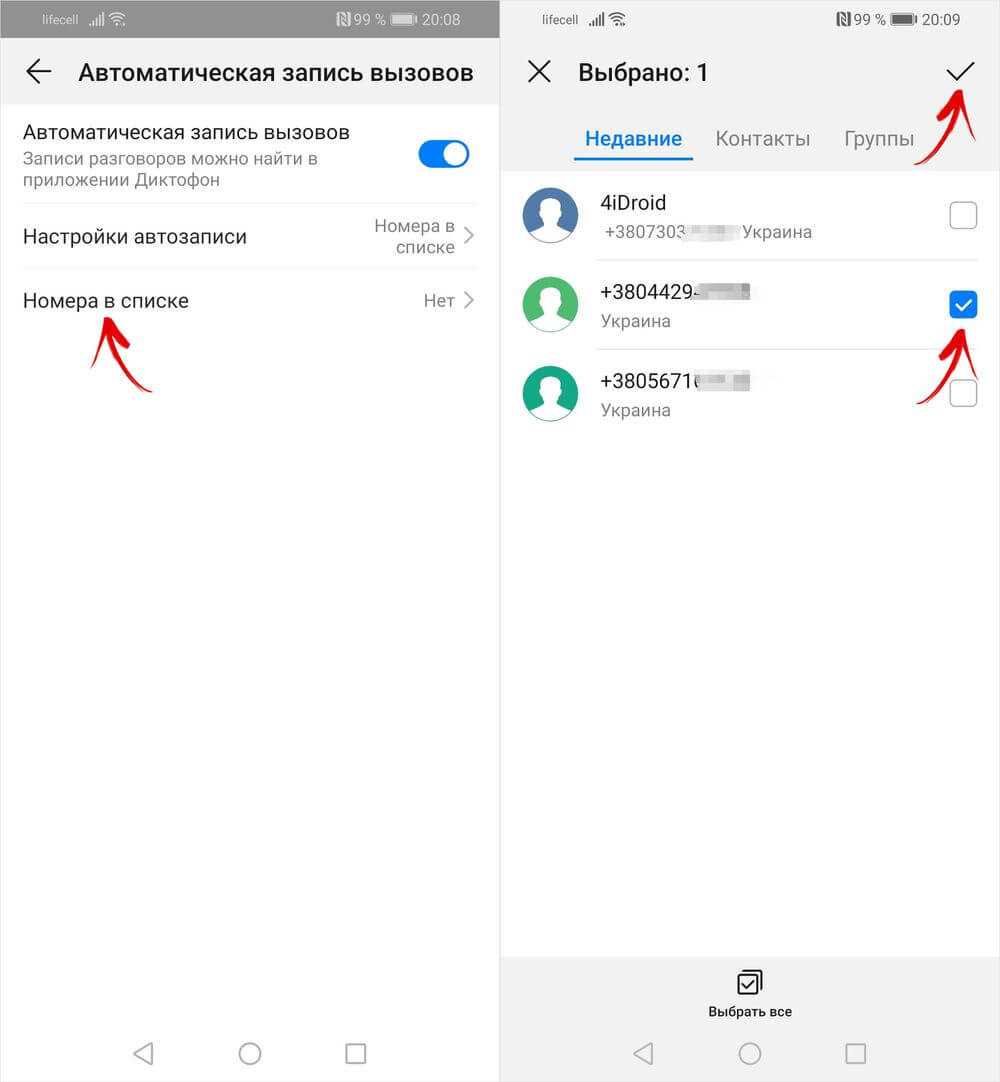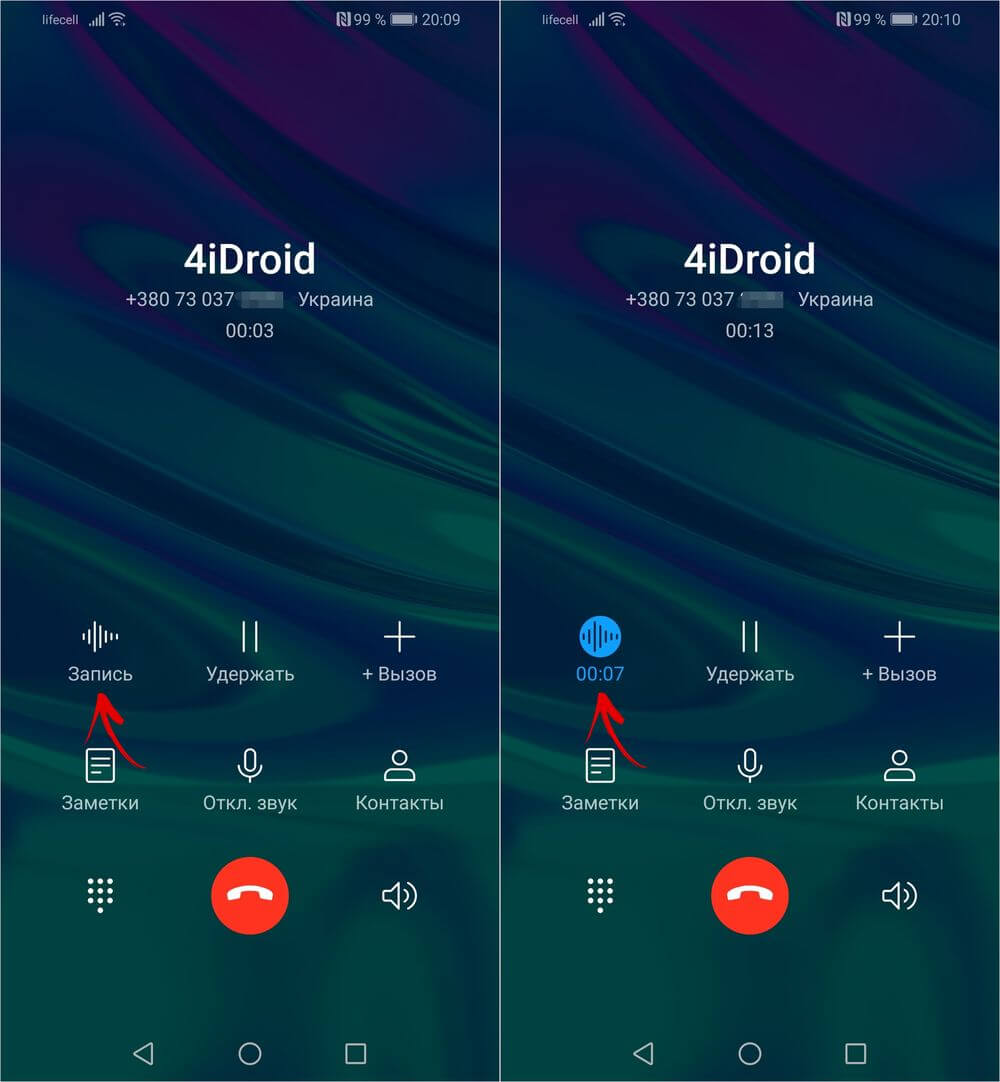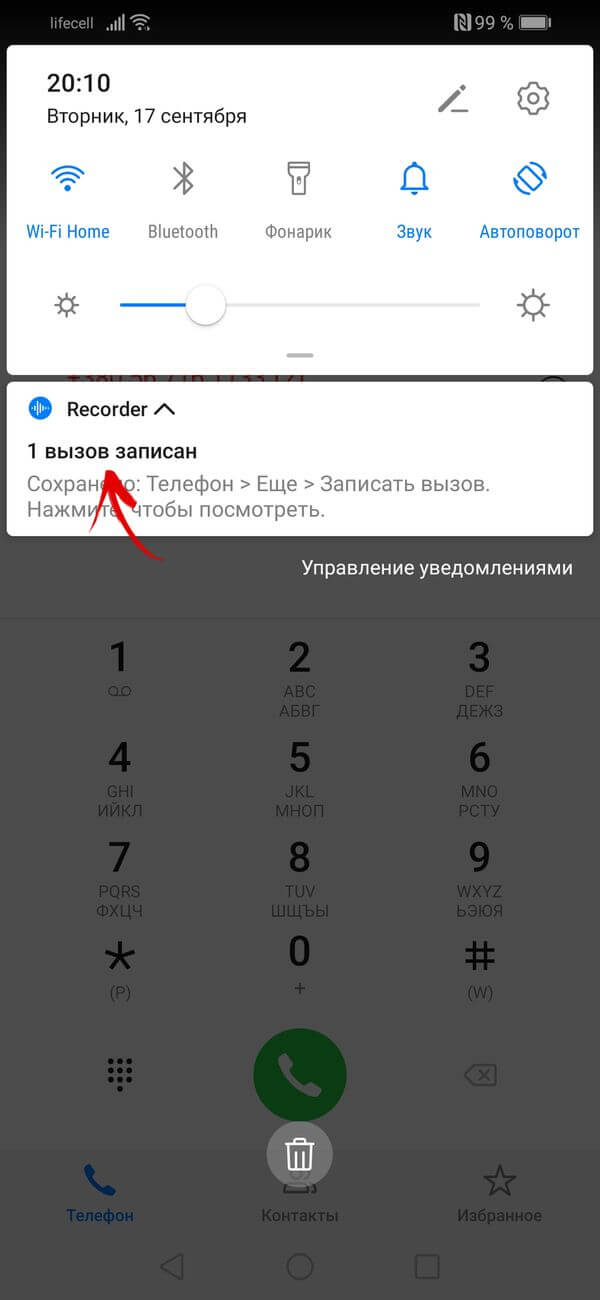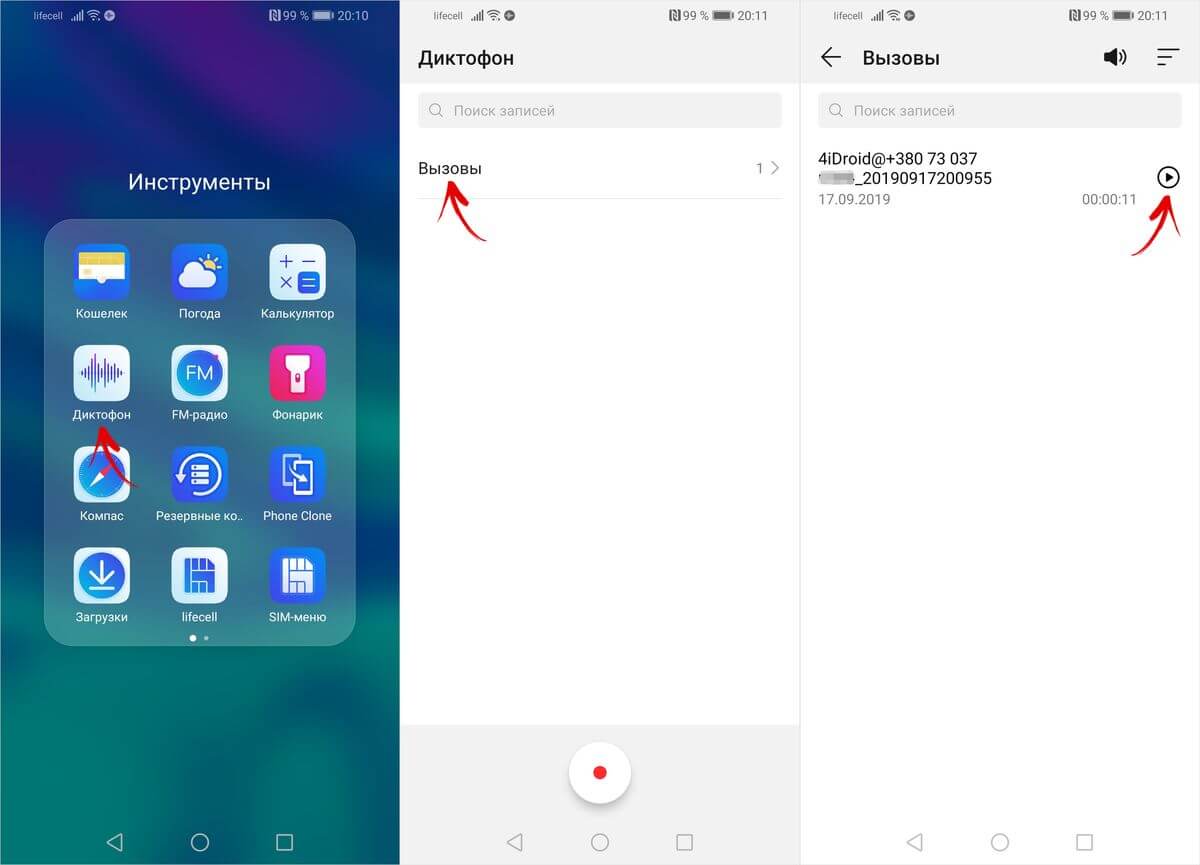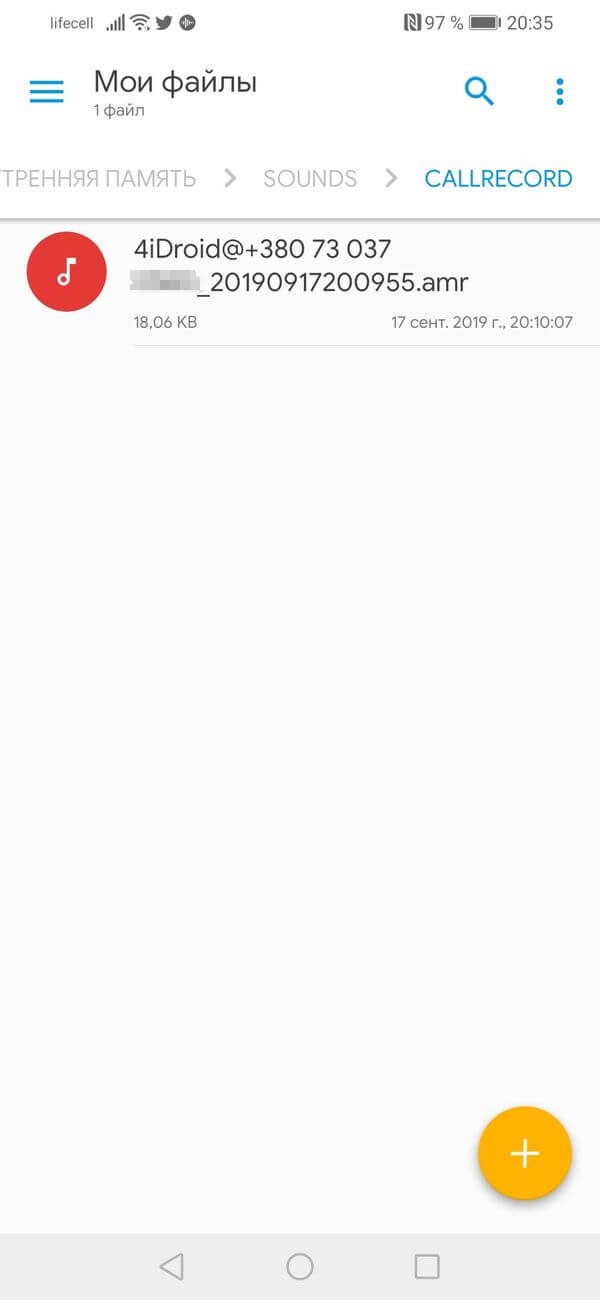Что такое acr в телефоне samsung
Выбираем приложение для записи звонков на android-устройствах: ACR (NLL), «Автозапись звонков для меня» (Apalon Apps), Call Recorder (Solid Union)
Оглавление
Вступление
Ключевая функция любого телефона или смартфона – совершение звонков. В ходе разговора мы узнаем множество информации, которую иногда трудно запомнить, необходимо записать или нужно сохранить в первозданном виде. Что делать в таких случаях? Уж явно не искать себе секретаря или свидетелей, запоминающих все сказанное в разговоре. Для этого необходимо лишь приложение для записи звонков с мобильного устройства.
реклама
Ранее мой коллега уже делал статью по выбору приложения для записи звонков со смартфона, но в ней были разобраны лишь три утилиты, а сам материал несколько устарел.
По этим причинам было решено обновить список программ и познакомить вас с новыми творениями разработчиков. И начнем мы с тройки, которая крепко закрепилась в списках лидеров Google Play: ACR (NLL), «Автозапись звонков для меня» (Apalon Apps) и Call Recorder (Solid Union).
Отметим, что запись телефонных звонков без согласия собеседника в некоторых странах карается законом, поэтому стоит об этом помнить. Благо в России, Украине и странах СНГ подобных требований нет.
В качестве тестового оборудования использовались следующие устройства:
ACR (NLL)
Знакомство
Хотите записывать все входящие и исходящие звонки, автоматически и вручную? Делиться ими с друзьями, прослушивать, делать заметки в записях? Все это и многое другое умеет приложение с незатейливым названием американского автомата ACR.
Возможности android-приложения ACR:
реклама
Начало работы
При первом запуске утилиты ACR нам следует подтвердить ответственность за запись телефонных звонков, добавить программу в исключения во избежание ее автоотключения, а также подтвердить политику конфиденциальности приложения и еще некоторые условия. Увы, без этого использовать программу не получится, поэтому внимательно смотрите, что вы подтверждаете виртуальными галочками.
После этого мы попадаем на главный экран приложения. Он разделен на четыре раздела, а именно: «Все», «Входящие», «Исходящие» и «ВАЖНО». По логике вы уже должны были понять, что там размещаются наши записи. Естественно, при первом включении их нет, поэтому стоит сделать пару звонков или подождать их, как ACR выполнит поставленную задачу.
О работе приложения в фоне нам напомнит в уведомление в статус-баре. При этом, запись разговора будет происходить автоматически, то есть мы никогда ничего не забудем нажать – за нас уже все сделали. Кстати, при разговоре можно нажать на уведомление и прекратить запись, если мы понимаем, что она уж точно нам не пригодится.
Готовые записи размещаются в основном меню и могут сортироваться по четырем параметрам, а рядом с записью отображается вся необходимая информация, то есть имя контакта, его номер, дата и время совершения звонка, длительность и размер готового файла. В нижней же части экрана ведется некоторая статистика, отображающая общее количество записей в той или иной категории и занимаемый объем хранилища.
Любую запись можно прослушать прямо через ACR, а также поделиться ею через приложения, создать заметку, добавить контакт в исключенные номера, удалить и даже поставить на звонок. Наличие последний опции мягко говоря удивляет. Но тут я вспомнил, как в начале этого века пользователи гнались за полифонией и записывали популярные треки на диктофон…
Настройки
Если говорить о настройках, то их в мобильном приложении для записи звонков ACR достаточно много и все они аккуратно рассортированы по категориям. Обо всех настройках мы говорить не будем, отметим лишь выделяющиеся функции.
Данная программа имеет довольно интересные параметры, позволяющие грамотно компоновать файлы и не иметь никакого хлама. В настройках можно установить, чтобы программа не записывала короткие файлы, чтобы она удаляла файлы по прошествии определённого количества дней, чтобы те или иные записи записывались либо не записывались. Все вышеуказанное очень подробно настраивается, имеются исключения для любой ситуации и различные подпункты.
реклама
ACR имеет 12 форматов записи звонков, включая FLAC, FLAC-HQ, MP4, 3GP, WAV и другие. Разумеется, что для получения суперкачественной записи у вас и смартфон должен быть соответствующий, а точнее его микрофон. Для экономных я посоветую 3GP и AMR, для ценителей качества WAV, а хорошим середнячком является M4A, выбранный по умолчанию, либо MP4. С другими форматами нужно экспериментировать конкретно на вашем устройстве.
Приложение поддерживает синхронизацию записи с онлайн хранилищами, но вот незадача – в бесплатной версии программы такой функции нет. Для выгрузки записей также имеется множество настроек.
Тестирование
Для того чтобы работать с утилитой, необходимо обзавестись самым элементарным аппаратом на базе OC Android 2.3, а лучше OC Android 5.0 или более новой, поскольку версия 2.3 поддерживает не все плюшки данной программы.
реклама
Сразу после установки и быстрой настройки ACR я совершил вызов, и программа заработала без каких-либо заморочек. За неделю тестирования явных багов или недочетов не обнаружилось.
| Версия приложения | 22.1 (221) |
| Размер дистрибутива | 5.77 Мбайт |
| Размер приложения в установленном виде | 15.79 Мбайт |
| Потребление ОЗУ | 60-80/20 Мбайт |
В режиме работы утилита потребляет около 60-80 Мбайт оперативной памяти в зависимости от конкретных действий и множества других факторов. А во время фоновой работы она занимает до 20 Мбайт ОЗУ, то есть практически не загружает мобильное устройство, равно как и CPU, максимум 1-2%.
Выводы
ACR – это удобная, понятная и продвинутая программа для записи всех звонков с android-смартфона. Если вы устали от всякой ерунды и хотите просто хорошую и качественную утилиту, то это именно то, что нужно.
реклама
Любая работа должна оплачиваться, а уж если она хорошо сделана, то почему бы и не заплатить два доллара за поддержку онлайн-хранилищ, пару дополнительных функций и отсутствие рекламы? Лицензию для программы ACR вполне можно рассматривать к покупке. Если же вы хотите сэкономить, то сойдет и бесплатная версия.
Приложение ACR: запись звонков
02.04.2015 | «Мобильные сети»
Хочу рассказать вам еще об одном приложении, которое я ежедневно использую на своем Android-смартфоне: ACR. Оно осуществляет автоматическую запись всех телефонных разговоров.
Приложение не энергозатратно, висит в фоне и четко выполняет свою задачу. Скачиваем его бесплатную версию с Google Play. Устанавливаем. Открываем. Заходим в настройки.
Также вы можете запретить приложению записывать короткие разговоры, например, менее 5 секунд [дописано позже: данную возможность убрали из бесплатной версии после обновлений].
В принципе, это все, что нужно от настроек ACR большинству из нас. Далее остается лишь пользоваться. Итак, звоня кому-то или принимая звонок, разговор будет автоматически записан в память вашего смартфона на Android без всяких нездоровых писков на линии во время беседы, сигнализирующих о процессе записи. Нет, приложение ACR никаких звуков при записи не издает.
Зачем? К своему удивлению, слышал уже несколько раз от своих знакомых столь странный вопрос. Не знаю, что тут непонятного, но объясню. Например, вам диктуют адрес проезда, а записать его неудобно. Перечисляют модели товаров в интернет-магазине. Вы решаете вопрос со службой поддержки и желаете, чтобы беседа была записана в доказательство сказанных слов. Вариантов, когда кого-то необходимо «поймать на слове» может быть много. И это лишь первые пришедшие в голову примеры использования столь нужной программы.
Далее в любой момент вы можете открыть ACR и вашим глазам отобразится список вызовов.
Кликнув по одному из них, откроется меню с возможностью воспроизвести запись разговора, отправить ее или провести с ней другие операции.
Также записи можно защитить от несанкционированного доступа паролем.
Существует и платная версия «ACR лицензионный» за 80 руб. без рекламы и с дополнительными возможностями.
ACR запись звонков для Андроид
ACR запись звонков для Андроид – это приложение, при помощи которого можно записывать телефонные разговоры. Установка характеристик программы легка и понятна – аудиофайл создается в момент общения между двумя абонентами.
Стандартные настройки
Прежде, чем начать работу, нужно ознакомиться со всеми возможностями. В разделе «Настройки» следует задать подходящие параметры:
Дополнительно можно задать режим удаления разговоров, длительность которых не превышает определенного количества секунд.
Для некоторых форматов допускается настройка усиления звука. Однако высокие значения способны привести к потере качества воспроизведения, например, к потрескиваниям.
В случае возникновения проблем с записью, необходимо применить автоматические настройки из раздела меню «Проблемы с записью?».
Для разных мобильных телефонов предусмотрены особые параметры. Если же модели устройства не найдено в перечне программы, достаточно применить общие настройки для Андроид.
Манипуляции с записями
Записывать разговор можно разными способами – с самого начала или после нескольких секунд беседы. Если задать в настройках отсрочку старта, то аудиофайл начнет формироваться лишь после установленного промежутка времени. Описываемые характеристики допускается задавать отдельно для каждого типа звонков – входящих и исходящих.
Фильтрация записей позволяет вводить номера абонентов вручную. Эта функция необходима в том случае, когда требуется исключить какой-либо телефонный номер из списка. Кстати, можно определить вид звонков, которые записывать следует в обязательном порядке, а какие – пропустить:
Записанные аудиофайлы сразу же можно отправлять в облачное хранилище или в папку телефона. Предусмотрена передача данных с одного устройства на другое. Чтобы импортировать информацию со стороннего гаджета, следует подключиться в сети Wi-Fi.
Созданные записи легко найти в хранилище приложения. Сортировка сохраненных разговоров выполняется по контактным данным, дате, размеру файла в килобайтах – по возрастанию или убыванию. Также аудиофайлы отсортировываются по типу вызовов: входящие, исходящие или важные.
Для быстрого вывода сохраненного ранее разговора допускается воспользоваться поисковой строкой. Записью разговора можно делиться через социальные сети, мессенджеры, беспроводную передачу данных. Файл также допускается удалять, редактировать, обновлять.
Видео обзор приложения:
Как записать телефонный разговор на Android-смартфоне: запись звонков на Samsung, Xiaomi, Huawei и Honor
Сохраненная запись телефонного разговора может пригодиться в разных ситуациях: например, когда нужно предоставить подтверждение сказанного собеседником либо когда нет возможности записать услышанную информацию, а запомнить ее не удастся. В обоих случаях понадобится приложение для записи телефонных разговоров. На большинстве смартфонов такое приложение не предустановлено, но некоторые производители разработали собственные решения и добавили их в свои прошивки (к примеру, Xiaomi в MIUI). В этой инструкции мы расскажем на каких устройствах запись звонков доступна по умолчанию, как она осуществляется и что делать пользователям, на чьих телефонах такой функции нет.
На каких смартфонах можно записывать звонки
На стоковом Android (ниже 6-й версии) реализован API (готовый код, облегчающий программистам процесс разработки ПО), с помощью которого специальные приложения могут получить доступ к записи телефонных разговоров. Google не интегрировал в Android функцию, отвечающую за запись звонков, но предоставил производителям устройств и сторонним разработчикам инструмент, с помощью которого они могли бы сделать это самостоятельно.
В Android 6.0 Marshmallow компания убрала официальный API, но некоторые производители представили собственные решения. Это сделали как минимум Samsung, Huawei, Xiaomi и OnePlus. На смартфонах Xiaomi запись звонков доступна «из коробки», на Huawei – после установки специального приложения, на OnePlus – после выполнения одной ADB-команды, а на Samsung (не всех) – после смены региона пользователя.
Почему все так сложно? Дело в том, что запись телефонных разговоров запрещена законодательством многих стран. Поэтому большинство производителей либо вовсе не реализовывают эту функцию, либо делают ее недоступной по умолчанию, из-за чего пользователям приходится выполнять не самые простые действия для ее активации (особенно на смартфонах Samsung и OnePlus).
К счастью, без официального API Google можно обойтись, поэтому свои решения представили не только производители мобильных устройств, но и независимые разработчики. Благодаря последним Google Play пополнился десятками программ для записи звонков, среди которых небезызвестные Cube ACR, Call Recorder от Appliqato и BoldBeast Call Recorder. С помощью этих приложений удастся записать телефонный разговор на большинстве современных девайсов не получая root права и не выполняя сложные действия. Инструкцию по использованию первых двух приложений вы найдете дальше в материале.
С выходом Android 9.0 Pie ситуация изменилась в худшую сторону: в этой версии операционной системы Google заблокировал работу сторонних приложений для записи разговоров. Политика компании в этом вопросе ясна: в Google заботятся о конфиденциальности своих пользователей, чтят законы всех государств и не хотят иметь проблемы с их властями. Что касается работы приложений: многими из них можно пользоваться и на Android 9, но для этого понадобятся root права.
Резюмируя все вышесказанное, можем сделать вывод, что записывать телефонные разговоры проще всего на смартфонах Xiaomi. Владельцам устройств, что работают на Android ниже девятой версии, также не составит труда это сделать – достаточно установить одно из предложенных нами приложений. А вот пользователям, чьи телефоны работают под управлением Android 9.0 и выше, повезло меньше всего. Им придется получать root права либо проделывать достаточно непростые манипуляции, чтобы активировать встроенную функцию (касается владельцев мобильных устройств Samsung, OnePlus и в меньшей степени Huawei и Honor).
Приложения для записи разговоров
Cube ACR
Одно из самых известных приложений в своем роде предназначено для записи не только телефонных разговоров, но звонков по Skype, Viber и WhatsApp. После установки Cube ACR из Google Play, запустите его и примите лицензионное соглашение. Затем предоставьте доступ к памяти устройства и контактам, а также разрешите программе записывать аудио и совершать звонки.
Также Cube ACR необходимо разрешение на отображение поверх других приложений. Кликните по кнопке «Разрешить» и активируйте тумблер в открывшемся окне.
После этого нужно активировать Cube ACR App Connector в разделе «Спец. возможности», чтобы приложение получило доступ к журналу вызовов. Для этого щелкните по кнопке «Включить App Connector», выберите «Cube ACR App Connector», активируйте переключатель и нажмите «ОК».
Также для Cube ACR придется отключить оптимизацию расхода батареи. Кликните по кнопке «ОК, понятно», раскройте полный список приложений, щелкните на «Cube ACR» и выберите «Не экономить».
Еще доступна функция геотегирования, но для корректной работы приложения она не нужна. Включать ее или нет – решать вам.
После выполнения вышеперечисленных действий запись вызовов станет доступной. По умолчанию все звонки будут записываться в автоматическом режиме.
Во время разговора на экране появится панель с двумя кнопками. Когда она горит розовым – звонок записывается. Чтобы остановить запись, кликните на иконку микрофона. В этот момент панель станет серой. Если хотите возобновить запись, еще раз кликните на значок микрофона.
Чтобы не записывать звонки от определенного абонента, во время разговора с ним нажмите на вторую кнопку. Номер будет внесен в список исключений.
Также во время вызова можно изменить расположение панели на экране. Для этого удерживайте на ней палец и переместите в нужное место.
Чтобы прослушать записанный разговор, откройте приложение Cube ACR, кликните на нужную запись и нажмите кнопку «Play». Записи можно перематывать, добавлять в избранное, комментировать (эта функция доступна в premium-версии программы), а также по отдельности слушать себя и собеседника.
Настройки, доступные в бесплатной версии приложения, собраны на одной странице. Чтобы туда попасть, раскройте боковое меню и выберите раздел «Запись».
Можно отключить автоматический запуск записи, удалить и добавить номера абонентов, разговоры с которыми должны либо наоборот не должны записываться, выбрать источник аудио и улучшить четкость вызовов, а также задать время, спустя которое начнется автоматическая запись (по умолчанию задержка составляет 4 секунды).
Еще Cube ACR можно использовать в качестве диктофона. Для этого запустите приложение и щелкните на значок микрофона в правом нижнем углу. Звук начнет записываться, а на экране появится «плавающая» кнопка. Кликните на нее когда нужно будет остановить запись.
Телефонные разговоры будут сохранены в формате AMR в папке «CubeCallRecorder/All». Вы сможете их прослушать через любой музыкальный плеер.
Call Recorder
Если в поиске Google Play ввести запрос «запись звонков», Call Recorder от Appliqato будет на первом месте. Это самое популярное приложение в своем роде – количество его установок уже перевалило за 100 миллионов.
При первом запуске Call Recorder примите условия использования и политику конфиденциальности, предоставьте приложению доступ к микрофону, контактам и файлам на устройстве, а также разрешите программе совершать звонки и управлять ими.
После выполнения вышеописанных действий все телефонные разговоры начнут автоматически записываться. Чтобы прослушать любой из них, откройте Call Recorder на вкладке «Входящие», выберите нужный вызов и кликните на кнопку «Play».
Если хотите добавить пометку к записи, щелкните на значок карандаша и введите текст в поле «Тема».
Также записи можно добавлять в избранное. Для этого в списке опций выберите «Сохранить», после чего запись исчезнет с вкладки «Входящие» и появится в разделе «Сохраненные».
Если вы хотите самостоятельно выбирать какие разговоры записывать, а какие нет, переключите режим записи с ручного на автоматический. Чтобы это сделать, зайдите в настройки Call Recorder, откройте пункт «Режим записи» и деактивируйте первый тумблер. Также придется предоставить разрешение на отображение элементов интерфейса программы поверх других окон.
Теперь во время разговора в левом верхнем углу экрана будет отображаться кнопка. Кликните на нее, чтобы начать запись, а когда нужно будет ее завершить, раскройте «шторку», щелкните на уведомление Call Recorder и выберите пункт «Остановить запись».
В приложении есть и другие опции. Можно:
По умолчанию разговоры записываются в формате AMR и сохраняются во внутренней памяти в папке «CallRecordings». Их можно прослушать в приложении и через аудиоплеер.
Как записывать звонки на смартфонах Xiaomi
Пользователям Xiaomi повезло больше всех: китайцы разработали собственное приложение для записи вызовов и встроили его в MIUI. Благодаря нему во время разговора на экран выводится специальная кнопка, с помощью которой запускается и останавливается запись. Опция доступна по умолчанию, ничего настраивать не придется.
Чтобы начать запись вызова, кликните по одноименной кнопке. Вы сразу поймете, что разговор записывается благодаря запустившемуся отсчету времени. Чтобы остановить запись, повторно щелкните по кнопке либо завершите разговор.
Запись сохранится во внутренней памяти в папке «call_rec» по пути «MIUI/sound_recorder» и будет содержать в своем названии номер звонившего, а также дату и время звонка. Чтобы прослушать запись, кликните на нее и выберите аудиоплеер.
Также прослушать запись можно с помощью приложения Диктофон. Для этого запустите его, щелкните по кнопке «Мои записи», выберите «Записи вызовов» и нажмите кнопку «Play».
А еще можно включить автоматическую запись всех звонков. Для этого зайдите в Настройки, откройте раздел «Системные приложения» и выберите «Телефон». Откройте настройки функции «Запись вызовов» и активируйте тумблер напротив пункта «Записывать вызовы автоматически». Если хотите, чтобы по окончании записи появлялось уведомление, дополнительно активируйте тумблер напротив первого пункта.
Также можно выбрать какие звонки записывать: все или только от определенных абонентов. Во втором случае будут записываться вызовы со всех неизвестных номеров либо от абонентов, которых вы добавите в список.
Как записать телефонный разговор на смартфоне Huawei (Honor)
В отличие от MIUI, в официальной прошивке EMUI не предустановлено системное приложение для записи звонков. Тем не менее пользователи могут самостоятельно его установить, после чего функция станет доступной (в том числе и на Android 9). В диалере появится кнопка, при помощи которой можно будет запускать и останавливать запись.
Теперь зайдите в приложение Телефон, кликните на три точки в правом верхнем углу и откройте «Настройки». Вы увидите, что в разделе «Общие» появился новый пункт – «Автоматическая запись вызовов». Щелкните на него.
По умолчанию функция будет неактивна. Чтобы ее включить, активируйте верхний тумблер. После этого все телефонные разговоры начнут автоматически записываться. Если вы хотите записывать звонки только от определенных абонентов, в строке «Настройки автозаписи» выберите второй вариант – «Номера в списке». Теперь кликните на появившийся одноименный пункт и отметьте нужные номера, контакты или группы. Чтобы подтвердить выбор, щелкните на галочку в правом верхнем углу.
Если же вы хотите самостоятельно решать какие звонки записывать, а какие нет, не активируйте функцию «Автоматическая запись вызовов». Просто во время разговора с нужным абонентом кликните на первую кнопку. Чтобы остановить запись, еще раз нажмите на ту же кнопку либо завершите разговор.
В «шторке» появится уведомление о том, что вызов сохранен. Чтобы перейти к архиву записей, кликните на это уведомление либо откройте приложение Диктофон и зайдите в раздел «Вызовы». Щелкните на кнопку «Play», расположенную справа от записи, чтобы ее прослушать.
Записанные вызовы сохраняются по пути «Sounds/CallRecord» во внутренней памяти смартфона. В названии каждого файла содержится номер абонента, а также дата и время совершения звонка.
Запись вызовов на смартфонах Samsung
На большинстве телефонов Samsung штатная функция записи звонков недоступна. Она работает на устройствах, которые продаются в странах, где запись телефонных разговоров разрешена на законодательном уровне (например, в Таиланде, Индии и Вьетнаме).
Соответственно, пользователям необходимо установить таиландскую, индийскую, вьетнамскую либо другую региональную прошивку, в которой доступна функция записи вызовов. Для этого понадобятся утилиты Odin и RealTerm, а также USB-драйверы, Combination file и архив с прошивкой. Где скачать файлы и как пользоваться вышеперечисленными программами – показано в следующем видео.
После выполнения показанных в ролике действий, в приложении Телефон появится кнопка, отвечающая за запуск записи. Также можно будет включить автоматическую запись всех звонков.
Учтите, что этот способ подходит не для всех смартфонов Samsung. Точно не поддерживаются следующие модели: Galaxy A10, A20, A40, A60, A6 и A7 (2018).
Как записывать телефонные звонки на телефонах OnePlus
В смартфонах OnePlus предусмотрена функция записи вызовов, но чтобы ее включить, сначала придется выполнить специальную ADB-команду, а затем активировать функцию с помощью приложения jOnePlus Tools.
Первым делом установите на компьютер утилиту ADB, USB-драйвер и Java. После этого активируйте отладку по USB и подключите телефон к ПК. Затем на компьютере зайдите в папку, где хранится утилита ADB, и, удерживая клавишу «Shift», кликните правой кнопкой мыши по пустой области. В раскрывшемся списке опций выберите пункт «Открыть окно команд» (или «Открыть окно PowerShell здесь»), после чего запустится командная строка (либо Windows PowerShell).
adb shell pm grant net.jroot3d.joneplustools android.permission.WRITE_SECURE_SETTINGS
После этого установите приложение jOnePlus Tools и запустите его. Предоставьте программе необходимые разрешения и активируйте тумблер напротив пункта «Включить запись звонков».
Затем откройте приложение Телефон, зайдите в «Настройки» и активируйте новый пункт «Call Record». После этого в «звонилке» появится кнопка, при помощи которой можно будет запускать и останавливать запись. Также будет доступна функция автоматической записи.
Более подробную информацию вы сможете найти в ролике ниже.
Другие способы
Первый вариант подойдет пользователям рутированных устройств. Он заключается в использовании приложения Boldbeast Call Recorder, которое работает и без root доступа, но только на Android 8.1 и ниже. В следующем видеоролике показано как им пользоваться.
Большинству читателей второй способ покажется довольно очевидным, но не стоит им пренебрегать. Он подходит всем без исключения и им проще всего воспользоваться. Когда вам нужно будет записать разговор, включите на телефоне громкую связь и поднесите к нему другое мобильное устройство с включенным диктофоном. Если нет второго устройства, используйте компьютер. Установите программу-диктофон, например, Free MP3 Sound Recorder и разместите смартфон так, чтобы динамик смартфона был вблизи от микрофона, встроенного в компьютер. Во время разговора включите громкую связь и совершите запись.
Главная / Инструкции / Как записывать звонки на Android, Xiaomi, Huawei и Samsung: приложения для записи разговоров на телефоне